qemu-система-рука
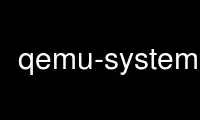
Это команда qemu-system-arm, которую можно запустить в провайдере бесплатного хостинга OnWorks, используя одну из наших многочисленных бесплатных онлайн-рабочих станций, таких как Ubuntu Online, Fedora Online, онлайн-эмулятор Windows или онлайн-эмулятор MAC OS.
ПРОГРАММА:
ИМЯ
qemu-doc - Документация пользователя эмулятора QEMU
СИНТАКСИС
использование: qemu-system-i386 [параметры] [disk_image]
ОПИСАНИЕ
Эмулятор QEMU PC System имитирует следующие периферийные устройства:
- мост PCI хоста i440FX и мост PIIX3 PCI-ISA
- Карта Cirrus CLGD 5446 PCI VGA или фиктивная карта VGA с расширениями Bochs VESA (оборудование
уровень, включая все нестандартные режимы).
- Мышь и клавиатура PS / 2
- 2 интерфейса PCI IDE с поддержкой жесткого диска и CD-ROM
- Дискета
- Сетевые адаптеры PCI и ISA
- Последовательные порты
- Звуковая карта Creative SoundBlaster 16
- звуковая карта ENSONIQ AudioPCI ES1370
- Звуковая карта, совместимая с Intel 82801AA AC97 Audio
- Аудиоконтроллер Intel HD и кодек HDA
- Adlib (OPL2) - Yamaha YM3812 совместимый чип
- Звуковая карта Gravis Ultrasound GF1
- Звуковая карта, совместимая с CS4231A
- PCI UHCI USB-контроллер и виртуальный USB-концентратор.
SMP поддерживается до 255 процессоров.
QEMU использует BIOS ПК из проекта Seabios и Plex86 / Bochs LGPL VGA BIOS.
QEMU использует эмуляцию YM3812 от Тацуюки Сато.
QEMU использует эмуляцию GUS (GUSEMU32http://www.deinmeister.de/gusemu/>) от Тибора "ТС"
Шютц.
Обратите внимание, что по умолчанию GUS разделяет IRQ(7) с параллельными портами, поэтому QEMU нужно указать
не иметь параллельных портов, чтобы иметь работающий GUS.
qemu-system-i386 dos.img -soundhw gus -parallel нет
В качестве альтернативы:
qemu-system-i386 dos.img -device gus, irq = 5
Или какое-то другое невостребованное IRQ.
CS4231A - это чип, используемый в звуковой системе Windows и продуктах GUSMAX.
ДОПОЛНИТЕЛЬНЫЕ УСЛУГИ, НЕ ВКЛЮЧЕННЫЕ В ПАКЕТ
disk_image - это необработанный образ жесткого диска для жесткого диска IDE 0. Некоторым целям диск не нужен.
изображения.
Стандартные варианты:
-h Показать справку и выйти
-версия
Показать информацию о версии и выйти
-машина [type =]имя[, prop =ценностное [, ...]]
Выберите эмулируемую машину с помощью имя. Используйте «-machine help» для вывода списка доступных машин.
Поддерживаемые свойства машины:
Accel =Accels1[:Accels2[: ...]]
Это используется для включения ускорителя. В зависимости от целевой архитектуры kvm,
xen или tcg могут быть доступны. По умолчанию используется tcg. Если их больше одного
указан ускоритель, следующий будет использован, если предыдущий не сработал.
инициализировать.
kernel_irqchip = вкл | выкл
Включает поддержку irqchip в ядре для выбранного ускорителя, если она доступна.
gfx_passthru = on | off
Включает поддержку сквозной передачи IGD GFX для выбранной машины, если она доступна.
vmport = on | off | auto
Включает эмуляцию порта ввода-вывода VMWare для vmmouse и т. Д. Auto говорит, что нужно выбрать
значение, основанное на ускорении. Для accl = xen значение по умолчанию выключено, в противном случае значение по умолчанию
о.
kvm_shadow_mem = размер
Определяет размер KVM shadow MMU.
дамп-гость-ядро = вкл | выкл
Включите гостевую память в дамп ядра. По умолчанию включено.
mem-merge = вкл | выкл
Включает или отключает поддержку слияния памяти. Эта функция, если она поддерживается
хост, дедупликация идентичных страниц памяти среди экземпляров виртуальных машин (включено
дефолт).
iommu = вкл | выкл
Включает или отключает поддержку эмуляции Intel IOMMU (VT-d). По умолчанию выключено.
aes-key-wrap = вкл | выкл
Включает или отключает поддержку переноса ключей AES на хостах s390-ccw. Эта особенность
контролирует, будут ли создаваться ключи обертывания AES, чтобы разрешить выполнение AES
криптографические функции. По умолчанию включено.
dea-key-wrap = вкл | выкл
Включает или отключает поддержку переноса ключей DEA на хостах s390-ccw. Эта особенность
контролирует, будут ли создаваться ключи обертывания DEA, чтобы разрешить выполнение DEA
криптографические функции. По умолчанию включено.
-ЦПУ модель
Выберите модель процессора («-cpu help» для выбора списка и дополнительных функций)
-smp [cpus =]n[, ядра =цвета] [, темы =темы] [, сокеты =розетки] [, maxcpus =максимальный процессор]
Смоделируйте систему SMP с помощью n ЦП. На целевом ПК поддерживается до 255 ЦП. На
Целевой объект Sparc32, Linux ограничивает количество используемых ЦП до 4. Для целевого ПК значение
число цвета на розетку, количество темы на ядро и общее количество
розетки можно указать. Будут вычислены недостающие значения. Если есть три значения
дано общее количество процессоров n может быть опущено максимальный процессор определяет максимальную
количество процессоров с возможностью горячего подключения.
-нума узел [, mem =размер] [, cpus =процессор [-cpu]] [, nodeid =узел]
-нума узел [, memdev =id] [, cpus =процессор [-cpu]] [, nodeid =узел]
Смоделируйте многоузловую систему NUMA. Если сувениры, мемдев и процессоры опущены, ресурсы
разделить поровну. Также обратите внимание, что -NUMA опция не выделяет ни один из указанных
Ресурсы. То есть он просто назначает существующие ресурсы узлам NUMA. Это означает, что
еще нужно использовать -m, -smp варианты выделения RAM и VCPU соответственно, и
возможно -объект чтобы указать серверную часть памяти для мемдев подопция.
сувениры и мемдев являются взаимоисключающими. Кроме того, если один узел использует мемдев, все
они должны это использовать.
-добавить-фд fd =fd, установите =набор[, непрозрачный =непрозрачный]
Добавьте дескриптор файла в набор fd. Допустимые варианты:
fd =fd
Эта опция определяет файловый дескриптор, дубликат которого добавляется в набор fd.
Дескриптор файла не может быть stdin, stdout или stderr.
set =набор
Этот параметр определяет идентификатор набора fd, в который нужно добавить дескриптор файла.
непрозрачный =непрозрачный
Этот параметр определяет строку произвольной формы, которую можно использовать для описания fd.
Вы можете открыть изображение, используя предварительно открытые файловые дескрипторы из набора fd:
qemu-система-i386
-add-fd fd = 3, set = 2, opaque = "rdwr: / путь / к / файлу"
-add-fd fd = 4, set = 2, opaque = "rdonly: / путь / к / файлу"
-drive файл = / dev / fdset / 2, index = 0, media = disk
-набор группы.id.аргумент=ценностное
Установить параметр аргумент для пункта id типа группы "
-Глобальный водитель.подпирать=ценностное
-Глобальный драйвер =водитель, свойство =собственность, значение =ценностное
Установить значение по умолчанию водительсобственность подпирать в ценностное , например:
qemu-system-i386 -global ide-drive.physical_block_size = 4096 -drive file = file, if = ide, index = 0, media = disk
В частности, вы можете использовать это для установки свойств драйверов для устройств, которые создаются.
автоматически по модели машины. Чтобы создать устройство, которое не создано
автоматически и установите для него свойства, используйте -устройство.
-Глобальный водитель.подпирать=ценностное сокращение от -global
драйвер =водитель, свойство =подпирать, значение =ценностное . Длинный синтаксис работает, даже если водитель
содержит точку.
-загрузка
[заказ =диски] [, один раз =диски] [, menu = on | off] [, splash =sp_name] [, время заставки =sp_time] [, время перезагрузки =rb_timeout] [, strict = on | off]
Укажите порядок загрузки диски в виде строки букв дисков. Допустимые буквы дисков зависят от
целевая архитектура. ПК x86 использует: a, b (дискеты 1 и 2), c (первый жесткий диск),
d (первый компакт-диск), np (загрузка Etherboot с сетевого адаптера 1-4), загрузка с жесткого диска - это
дефолт. Чтобы применить определенный порядок загрузки только при первом запуске, укажите его через
консолидировать.
Интерактивные меню загрузки / подсказки можно включить через menu = on что касается прошивки / BIOS
поддерживает их. По умолчанию это неинтерактивная загрузка.
В BIOS можно передать заставку, позволяющую пользователю отображать ее как логотип, когда
опция splash =sp_name отображается и menu = on, если прошивка / BIOS их поддерживает. В настоящее время
Seabios для системы X86 поддерживает это. ограничение: файл заставки может быть файлом jpeg.
или файл BMP в формате 24 BPP (истинный цвет). Решение должно быть поддержано
Режим SVGA, поэтому рекомендуется 320x240, 640x480, 800x640.
В BIOS можно передать тайм-аут, гость сделает паузу на rb_timeout мс при загрузке
не удалось, затем перезагрузитесь. Если rb_timeout '-1', гость не перезагрузится, qemu передает '-1' в
биос по умолчанию. В настоящее время Seabios для системы X86 поддерживает его.
Выполните строгую загрузку через строгий = на насколько прошивка / BIOS это поддерживает. Это только влияет
когда приоритет загрузки изменяется параметрами bootindex. По умолчанию это нестрогая загрузка.
# попробуйте загрузиться сначала по сети, а затем с жесткого диска
qemu-system-i386-порядок загрузки = NC
# сначала загрузитесь с CD-ROM, вернитесь к порядку по умолчанию после перезагрузки
qemu-system-i386 -загрузить один раз = d
# загрузка с заставкой на 5 секунд.
qemu-system-i386 -boot menu = on, splash = / root / boot.bmp, splash-time = 5000
Примечание. Устаревший формат -boot диски'по-прежнему поддерживается, но его использование не рекомендуется
поскольку он может быть удален из будущих версий.
-m [размер =]мегабайта[, слоты = n, maxmem = размер]
Устанавливает размер гостевой оперативной памяти на мегабайта мегабайты. По умолчанию 128 МБ. По желанию
суффикс "M" или "G" может использоваться для обозначения значения в мегабайтах или гигабайтах.
соответственно. Необязательная пара слоты, максмем может использоваться для установки количества горячего подключения
слоты памяти и максимальный объем памяти. Обратите внимание, что максмем должен быть согласован с
размер страницы.
Например, следующая командная строка устанавливает размер ОЗУ для запуска гостевой системы равным 1 ГБ,
создает 3 слота для горячей замены дополнительной памяти и устанавливает максимальный объем памяти, доступный гостю
достичь 4 ГБ:
qemu-system-x86_64 -m 1G,slots=3,maxmem=4G
If слоты и максмем не указаны, горячее подключение памяти не будет включено, а гость
стартовая RAM никогда не увеличится.
-mem-путь путь
Выделить гостевую RAM из временно созданного файла в путь.
-mem-prealloc
Предварительно выделить память при использовании -mem-path.
-k язык
Использовать раскладку клавиатуры язык (например, «fr» для французского). Эта опция нужна только
где непросто получить необработанные коды клавиш ПК (например, на Mac, с некоторыми серверами X11 или
с дисплеем VNC). Обычно вам не нужно использовать его на ПК / Linux или ПК / Windows
хосты.
Доступные макеты:
ar de-ch es fo fr-ca hu ja mk no pt-br sv
da en-gb et fr fr-ch is lt nl pl ru th
de en-us fi fr-be hr it lv nl-be pt sl tr
По умолчанию это «en-us».
-аудио-помощь
Показывает справку аудиоподсистемы: список драйверов, настраиваемые параметры.
-звук карта1[,карта2, ...] or -звук ВСЕХ
Включите аудио и выбранное звуковое оборудование. Используйте 'help', чтобы распечатать все доступные звуки
оборудования.
qemu-system-i386 -soundhw sb16, adlib disk.img
qemu-system-i386 -soundhw es1370 disk.img
qemu-system-i386 -soundhw ac97 disk.img
qemu-system-i386 -soundhw hda disk.img
qemu-system-i386 -soundhw все disk.img
qemu-system-i386 -soundhw справка
Обратите внимание, что для модуля ядра Linux i810_audio OSS (для AC97) может потребоваться вручную
с указанием тактирования.
modprobe i810_audio clocking = 48000
-шар никто
Отключить баллонное устройство.
-шар virtio [, адрес =адр]
Включить устройство с воздушным шаром virtio (по умолчанию), опционально с адресом PCI адр.
-Deva водитель[,подпирать[=ценностное ] [, ...]]
Добавить устройство водитель. подпирать=ценностное устанавливает свойства драйвера. Допустимые свойства зависят от
Водитель. Чтобы получить помощь по возможным драйверам и свойствам, используйте "-device help" и
"-устройство водитель, помогите ".
-имя имя
Устанавливает имя гостя. Это имя будет отображаться в заголовке окна SDL.
Команда имя также будет использоваться для сервера VNC. Также при желании установите верхний видимый
имя процесса в Linux. В Linux также можно включить именование отдельных потоков, чтобы
помощь в отладке.
-uuid UUID
Установите системный UUID.
Варианты блокировки устройства:
-Управление по санитарному надзору за качеством пищевых продуктов и медикаментов файл
-fdb файл
Используйте файл как образ дискеты 0/1.
-хда файл
-hdb файл
-hdc файл
-HDD файл
Используйте файл как образ жесткого диска 0, 1, 2 или 3.
-CD-ROM файл
Используйте файл как образ компакт-диска (нельзя использовать -hdc и -CD-ROM в то же время). Вы можете
используйте главный компакт-диск с помощью / DEV / CDROM как имя файла.
-водить машину вариант[,вариант[,вариант[, ...]]]
Определите новый диск. Допустимые варианты:
файл =файл
Этот параметр определяет, какой образ диска использовать с этим диском. Если имя файла
содержит запятую, ее необходимо удвоить (например, "file = my ,, file", чтобы использовать файл
"мой файл").
Специальные файлы, такие как устройства iSCSI, можно указать с помощью URL-адресов для конкретных протоколов.
См. Раздел «Синтаксис URL-адреса устройства» для получения дополнительной информации.
если =интерфейс
Эта опция определяет, к какому типу интерфейса подключен привод. Доступный
Типы: ide, scsi, sd, mtd, floppy, pflash, virtio.
автобус =автобус, unit =Ед. изм
Эти параметры определяют, где подключен привод, путем определения номера шины и
идентификатор объекта.
index =индекс
Этот параметр определяет, где подключен диск, с помощью индекса в списке
доступные разъемы данного типа интерфейса.
media =средства массовой информации
Этот параметр определяет тип носителя: диск или компакт-диск.
цилс =c, головки =h, сек =s[, транс =t]
Эти параметры имеют то же определение, что и в -hdachs.
снимок =снимок
снимок "включен" или "выключен" и управляет режимом моментального снимка для данного диска (см.
-снимок).
cache =кэш
кэш равно «нет», «обратная запись», «небезопасно», «прямая синхронизация» или «сквозная запись» и
контролирует, как кеш хоста используется для доступа к данным блока.
aio =AIO
AIO является "потоками" или "собственными" и выбирает между дисковым вводом-выводом на основе pthread и
родной Linux AIO.
discard =отбрасывать
отбрасывать является одним из "игнорировать" (или "выключено") или "отключать отображение" (или "включено") и определяет, следует ли
отбрасывать (также отделка or отменить отображение) запросы игнорируются или передаются
файловая система. Некоторые типы машин могут не поддерживать запросы на отмену.
формат =формат
Укажите какой диск формат будет использоваться вместо определения формата. Может быть
используется для указания format = raw, чтобы избежать интерпретации заголовка ненадежного формата.
серийный =последовательный
Эта опция указывает серийный номер, назначаемый устройству.
адрес =адр
Укажите PCI-адрес контроллера (только если = virtio).
werror =действие, rerror =действие
Укажите, какие действие устранять ошибки записи и чтения. Допустимые действия: "игнорировать"
(проигнорируйте ошибку и попробуйте продолжить), «стоп» (приостановка QEMU), «отчет» (сообщите
ошибка гостя), "enospc" (приостановить QEMU, только если диск хоста заполнен; сообщить
ошибка гостю в противном случае). По умолчанию установлено werror = enospc и
rerror = отчет.
только для чтения
Открытый привод файл только для чтения. Попытки гостевой записи завершатся ошибкой.
копирование при чтении =копирование при чтении
копирование при чтении "включен" или "выключен" и позволяет копировать файл резервной копии для чтения
секторов в файл изображения.
обнаруживать нули =обнаруживать нули
обнаруживать нули "выключено", "включено" или "отключено" и включает автоматическое преобразование
Обычная нулевая запись ОС в оптимизированные для драйвера команды нулевой записи. Ты
может даже выбрать "unmap", если отбрасывать установлен на "unmap", чтобы разрешить нулевую запись
преобразован в операцию ЮНМАП.
По умолчанию, кеш = обратная запись используется режим. Он сообщит о завершении записи данных.
как только данные появятся в кеше хост-страницы. Это безопасно, пока вы
гостевая ОС обеспечивает правильную очистку дисковых кешей там, где это необходимо. Если ваша гостевая ОС
некорректно обрабатывать изменчивые кеши записи на диск, и ваш хост выходит из строя или теряет питание,
тогда гость может испортить данные.
Для таких гостей вам следует рассмотреть возможность использования кеш = запись, Это означает, что
кеш страницы хоста будет использоваться для чтения и записи данных, но уведомление о записи будет
отправляется гостю только после того, как QEMU сбрасывает каждую запись на диск. Быть
знайте, что это сильно влияет на производительность.
Кеша главной страницы можно полностью избежать с помощью cache = none. Это попытается сделать
дисковый ввод-вывод прямо в гостевую память. QEMU может по-прежнему выполнять внутреннюю копию
данные. Обратите внимание, что это считается режимом обратной записи, и гостевая ОС должна обрабатывать
кэш записи на диск правильно, чтобы избежать повреждения данных при сбоях хоста.
Кеша страницы хоста можно избежать, отправив гостю только уведомления о записи.
когда данные были сброшены на диск с помощью cache = directsync.
Если вас не заботит целостность данных при сбоях хоста, используйте кеш = небезопасно. Это
опция сообщает QEMU, что ему никогда не нужно записывать какие-либо данные на диск, но вместо этого
хранить вещи в кеше. Если что-то пойдет не так, например, при отключении питания хоста, диск
случайное отключение хранилища и т. д. ваше изображение, скорее всего, будет
стал непригодным для использования. При использовании -снимок вариант, всегда используется небезопасное кеширование.
Копирование при чтении позволяет избежать многократного доступа к одним и тем же секторам файла резервной копии и полезно
когда резервный файл находится в медленной сети. По умолчанию копирование при чтении выключено.
Вместо -CD-ROM вы можете использовать:
qemu-system-i386 -drive файл = файл, индекс = 2, медиа = cdrom
Вместо -хда, -hdb, -hdc, -HDD, вы можете использовать:
qemu-system-i386 -drive файл = файл, индекс = 0, носитель = диск
qemu-system-i386 -drive файл = файл, индекс = 1, носитель = диск
qemu-system-i386 -drive файл = файл, индекс = 2, носитель = диск
qemu-system-i386 -drive файл = файл, индекс = 3, носитель = диск
Вы можете открыть изображение, используя предварительно открытые файловые дескрипторы из набора fd:
qemu-система-i386
-add-fd fd = 3, set = 2, opaque = "rdwr: / путь / к / файлу"
-add-fd fd = 4, set = 2, opaque = "rdonly: / путь / к / файлу"
-drive файл = / dev / fdset / 2, index = 0, media = disk
Вы можете подключить CDROM к ведомому устройству ide0:
qemu-system-i386 -drive файл = файл, if = ide, index = 1, media = cdrom
Если вы не укажете аргумент "file =", вы определите пустой диск:
qemu-system-i386 -drive, если = ide, index = 1, media = cdrom
Вы можете подключить SCSI-диск с ID устройства 6 к шине №0:
qemu-system-i386 -drive file = file, if = scsi, bus = 0, unit = 6
Вместо -Управление по санитарному надзору за качеством пищевых продуктов и медикаментов, -fdb, вы можете использовать:
qemu-system-i386 -drive файл = файл, индекс = 0, если = дискета
qemu-system-i386 -drive файл = файл, индекс = 1, если = дискета
По умолчанию интерфейс это "иде" и индекс автоматически увеличивается:
qemu-system-i386 -drive file = a -drive file = b "
интерпретируется как:
qemu-система-i386 -hda а -hdb б
-mtdblock файл
Используйте файл как образ встроенной флэш-памяти.
-сд файл
Используйте файл как изображение карты SecureDigital.
-pflash файл
Используйте файл как параллельное изображение вспышки.
-снимок
Записывайте во временные файлы вместо файлов образа диска. В этом случае необработанный образ диска
вы используете не записываются обратно. Однако вы можете принудительно выполнить обратную запись, нажав Ca s.
-hdachs c,h,s, [,t]
Принудительно установить физическую геометрию жесткого диска 0 (1 <= c <= 16383, 1 <= h <= 16, 1 <= s <= 63) и
опционально принудительно включить режим трансляции BIOS (t= нет, lba или авто). Обычно QEMU может
угадать все эти параметры. Эта опция полезна для старых образов дисков MS-DOS.
-fsdev
фсдрайвер, id =id, путь =путь, [security_model =модель_безопасности] [, writeout =Написать] [, только чтение] [, socket =гнездо| sock_fd =носок_fd]
Определите новое устройство файловой системы. Допустимые варианты:
фсдрайвер
Этот параметр указывает используемый серверный модуль драйвера fs. В настоящее время «местный», «ручка»
и "прокси" драйверы файловой системы поддерживаются.
ID =id
Задает идентификатор для этого устройства
путь =путь
Задает путь экспорта для устройства файловой системы. Файлы по этому пути будут
быть доступным для клиента 9p на гостевой системе.
security_model =модель_безопасности
Задает модель безопасности, которая будет использоваться для этого пути экспорта. Поддерживаемая безопасность
модели: «сквозной», «сопоставленный-xattr», «сопоставленный-файл» и «нет». В
«сквозная» модель безопасности, файлы хранятся с теми же учетными данными, что и
создаются на гостевой. Для этого QEMU должен запускаться от имени пользователя root. В "mapped-xattr"
модель безопасности, некоторые атрибуты файла, такие как uid, gid, биты режима и ссылка
target хранятся как атрибуты файла. Для "сопоставленного файла" эти атрибуты
хранится в скрытом каталоге .virtfs_metadata. Каталоги, экспортированные этим
модель безопасности не может взаимодействовать с другими инструментами Unix. "нет" модель безопасности
То же, что и сквозная, за исключением того, что сервер не будет сообщать о сбоях, если ему не удается установить файл
такие атрибуты, как право собственности. Модель безопасности обязательна только для локального fsdriver.
Другие драйверы fsdrivers (например, handle, proxy) не принимают модель безопасности в качестве параметра.
writeout =Написать
Это необязательный аргумент. Единственное поддерживаемое значение - «немедленное». Это означает
этот кеш страницы хоста будет использоваться для чтения и записи данных, но для записи уведомления
будут отправлены гостю только после того, как данные будут сообщены в том виде, в котором они были написаны
подсистема хранения.
только для чтения
Позволяет экспортировать общий ресурс 9p в качестве монтирования только для чтения для гостей. По умолчанию чтение-запись
доступ предоставляется.
socket =гнездо
Позволяет драйверу файловой системы прокси использовать переданный файл сокета для связи с
virtfs-прокси-помощник
sock_fd =носок_fd
Позволяет драйверу файловой системы прокси использовать переданный дескриптор сокета для связи
с помощью virtfs-proxy-helper. Обычно такой помощник, как libvirt, создает пару сокетов и
передать один из файловых файлов как sock_fd
Параметр -fsdev используется вместе с драйвером -device "virtio-9p-pci".
-Deva virtio-9p-pci, fsdev =id, mount_tag =mount_tag
Варианты для драйвера virtio-9p-pci:
fsdev =id
Задает значение идентификатора, указанное вместе с параметром -fsdev
mount_tag =mount_tag
Задает имя тега, который будет использоваться гостем для подключения этой точки экспорта.
-virtfs
фсдрайвер[, путь =путь], mount_tag =mount_tag[, security_model =модель_безопасности] [, writeout =Написать] [, только чтение] [, socket =гнездо| sock_fd =носок_fd]
Общая форма параметров передачи виртуальной файловой системы:
фсдрайвер
Этот параметр указывает используемый серверный модуль драйвера fs. В настоящее время «местный», «ручка»
и "прокси" драйверы файловой системы поддерживаются.
ID =id
Задает идентификатор для этого устройства
путь =путь
Задает путь экспорта для устройства файловой системы. Файлы по этому пути будут
быть доступным для клиента 9p на гостевой системе.
security_model =модель_безопасности
Задает модель безопасности, которая будет использоваться для этого пути экспорта. Поддерживаемая безопасность
модели: «сквозной», «сопоставленный-xattr», «сопоставленный-файл» и «нет». В
«сквозная» модель безопасности, файлы хранятся с теми же учетными данными, что и
создаются на гостевой. Для этого QEMU должен запускаться от имени пользователя root. В "mapped-xattr"
модель безопасности, некоторые атрибуты файла, такие как uid, gid, биты режима и ссылка
target хранятся как атрибуты файла. Для "сопоставленного файла" эти атрибуты
хранится в скрытом каталоге .virtfs_metadata. Каталоги, экспортированные этим
модель безопасности не может взаимодействовать с другими инструментами Unix. "нет" модель безопасности
То же, что и сквозная, за исключением того, что сервер не будет сообщать о сбоях, если ему не удается установить файл
такие атрибуты, как право собственности. Модель безопасности обязательна только для локального fsdriver.
Другие драйверы fsdrivers (например, handle, proxy) не принимают модель безопасности в качестве параметра.
writeout =Написать
Это необязательный аргумент. Единственное поддерживаемое значение - «немедленное». Это означает
этот кеш страницы хоста будет использоваться для чтения и записи данных, но для записи уведомления
будут отправлены гостю только после того, как данные будут сообщены в том виде, в котором они были написаны
подсистема хранения.
только для чтения
Позволяет экспортировать общий ресурс 9p в качестве монтирования только для чтения для гостей. По умолчанию чтение-запись
доступ предоставляется.
socket =гнездо
Позволяет драйверу файловой системы прокси использовать переданный файл сокета для связи с
virtfs-прокси-помощник. Обычно такой помощник, как libvirt, создает пару сокетов и передает
один из файловых дисков как sock_fd
носок_fd
Позволяет драйверу файловой системы прокси использовать переданный 'sock_fd' в качестве дескриптора сокета
для взаимодействия с virtfs-proxy-helper
-virtfs_synth
Создать синтетический образ файловой системы
Варианты USB:
-USB
Включите драйвер USB (скоро будет по умолчанию)
-usbустройство имя разработчика
Добавьте USB-устройство имя разработчика.
мышь
Виртуальная мышь. При активации это отменит эмуляцию мыши PS / 2.
таблетка
Устройство указателя, использующее абсолютные координаты (например, сенсорный экран). Это означает
QEMU может сообщать о положении мыши, не хватая ее. Также
при активации отменяет эмуляцию мыши PS / 2.
диск: [формат =формат]:файл
Запоминающее устройство на основе файла. Необязательный формат будет использоваться аргумент
вместо определения формата. Может использоваться для указания "format = raw", чтобы избежать
интерпретация заголовка ненадежного формата.
хост:автобус.адр
Пройдите через хост-устройство, идентифицированное автобус.адр (Только для Linux).
хост:vendor_id:идантификационный номер продукта
Пройдите через хост-устройство, идентифицированное vendor_id:идантификационный номер продукта (Только для Linux).
серийный номер: [vendorid =vendor_id] [, productid =идантификационный номер продукта]:DEV
Последовательный преобразователь в главное символьное устройство DEVсм. "-serial" для доступных
устройств.
шрифт Брайля
Устройство Брайля. Это будет использовать BrlAPI для отображения вывода Брайля на реальном или
поддельное устройство.
сеть:кредита
Сетевой адаптер, поддерживающий протоколы CDC ethernet и RNDIS.
Показать варианты:
-дисплей напишите
Выберите тип дисплея для использования. Этот вариант - замена старого стиля.
-sdl / -curses / ... параметры. Допустимые значения для напишите
СДЛ Отображение вывода видео через SDL (обычно в отдельном графическом окне; см. SDL
документация для других возможностей).
проклятиями
Отображение вывода видео через curses. Для моделей графических устройств, поддерживающих текст
QEMU может отображать этот вывод, используя интерфейс curses / ncurses. Ничего
отображается, когда графическое устройство находится в графическом режиме или если графическое устройство
не поддерживает текстовый режим. Как правило, текст поддерживают только модели устройств VGA.
Режим.
никто
Не отображать видеовыход. Гость по-прежнему будет видеть эмулированную видеокарту,
но его вывод не будет отображаться пользователю QEMU. Этот вариант отличается от
параметр -nographic в том смысле, что он влияет только на то, что делается с выводом видео;
-nographic также изменяет назначение данных последовательного и параллельного порта.
GTK Отображение видеовыхода в окне GTK. Этот интерфейс содержит раскрывающиеся меню и
другие элементы пользовательского интерфейса для настройки и управления виртуальной машиной во время выполнения.
VNC Запустите VNC-сервер на дисплее
-нографический
Обычно QEMU использует SDL для отображения вывода VGA. С помощью этой опции вы можете полностью
отключите графический вывод, чтобы QEMU стал простым приложением командной строки. В
эмулируемый последовательный порт перенаправляется на консоль и мультиплексируется с монитором (если только
перенаправлено в другое место явно). Таким образом, вы все еще можете использовать QEMU для отладки Linux.
ядро с последовательной консолью. Использовать Ca h за помощь в переключении между консолью и
монитор.
проклятия
Обычно QEMU использует SDL для отображения вывода VGA. С помощью этой опции QEMU может отображать
вывод VGA в текстовом режиме с использованием интерфейса curses / ncurses. Ничего
отображается в графическом режиме.
-без рамки
Не использовать декорации для окон SDL и запускать их, используя весь доступный экран
Космос. Это делает использование QEMU в выделенном рабочем месте рабочего стола более удобным.
-альт-захват
Используйте Ctrl-Alt-Shift, чтобы захватить мышь (вместо Ctrl-Alt). Обратите внимание, что это также влияет на
специальные клавиши (для полноэкранного режима, переключения режима монитора и т. д.).
-ctrl-захватить
Используйте Right-Ctrl, чтобы захватить мышь (вместо Ctrl-Alt). Обратите внимание, что это также влияет на
специальные клавиши (для полноэкранного режима, переключения режима монитора и т. д.).
-нет-бросить
Отключить возможность закрытия окна SDL.
-sdl
Включите SDL.
-спиц вариант[,вариант[, ...]]
Включите протокол удаленного рабочего стола Spice. Допустимые варианты:
порт =
Установите TCP-порт, который будет прослушивать каналы с открытым текстом.
адрес =
Установите IP-адрес, который прослушивает специя. По умолчанию - любой адрес.
ipv4
ipv6
Юникс
Принудительно использовать указанную версию IP.
пароль =
Установите пароль, который вам нужен для аутентификации.
сасл
Требовать, чтобы клиент использовал SASL для аутентификации с помощью специи. Точный выбор
используемого метода аутентификации контролируется SASL системы / пользователя
файл конфигурации для службы qemu. Обычно это находится в
/etc/sasl2/qemu.conf. Если QEMU запущен от имени непривилегированного пользователя, среда
переменную SASL_CONF_PATH можно использовать для поиска альтернативных местоположений для
конфигурация службы. Хотя некоторые методы аутентификации SASL также могут обеспечивать шифрование данных (например,
GSSAPI) рекомендуется всегда комбинировать SASL с tls и x509.
настройки, позволяющие использовать SSL и сертификаты сервера. Это гарантирует, что данные
шифрование, предотвращающее компрометацию учетных данных аутентификации.
отключение продажи билетов
Разрешить клиенту подключаться без аутентификации.
отключить-копировать-вставить
Отключите копирование между клиентом и гостем.
отключить агент-файл-xfer
Отключите пересылку файлов на основе spice-vdagent между клиентом и гостем.
tls-порт =
Установите TCP-порт, который будет прослушивать зашифрованные каналы.
x509-dir =
Установите каталог файла x509. Ожидает те же имена файлов, что и -vnc $ display, x509 = $ dir
x509-ключевой-файл =
x509-ключ-пароль =
x509-файл-сертификата =
x509-cacert-file =
x509-dh-key-file =
Имена файлов x509 также можно настроить индивидуально.
tls-ciphers =
Укажите, какие шифры использовать.
tls-channel = [основной | дисплей | курсор | входы | запись | воспроизведение]
plaintext-channel = [основной | дисплей | курсор | входы | запись | воспроизведение]
Принудительно использовать определенный канал с шифрованием TLS или без него. Варианты могут
можно указать несколько раз, чтобы настроить несколько каналов. Специальное имя
"default" можно использовать для установки режима по умолчанию. Для каналов, которые не
явно принудительно переведен в один режим, клиенту Spice разрешено выбирать tls / открытый текст
как ему заблагорассудится.
сжатие изображений = [auto_glz | auto_lz | quic | glz | lz | off]
Настроить сжатие изображений (без потерь). По умолчанию auto_glz.
jpeg-wan-compress = [авто | никогда | всегда]
zlib-glz-wan-compress = [авто | никогда | всегда]
Настройте сжатие изображений WAN (с потерями для медленных ссылок). По умолчанию авто.
потоковое видео = [выкл | все | фильтр]
Настройте обнаружение видеопотока. По умолчанию это фильтр.
агент-мышь = [вкл | выкл]
Включение / отключение передачи событий мыши через vdagent. По умолчанию включено.
воспроизведение-сжатие = [вкл | выкл]
Включение / отключение сжатия аудиопотока (с помощью celt 0.5.1). По умолчанию включено.
бесшовная миграция = [вкл | выкл]
Включение / отключение бесшовной миграции Spice. По умолчанию выключено.
-портрет
Поверните графический вывод на 90 градусов влево (только ЖКД PXA).
-поворот градус
Поверните графический вывод на несколько градусов влево (только PXA LCD).
-VGA напишите
Выберите тип карты VGA для эмуляции. Допустимые значения для напишите
перистые облака
Cirrus Logic GD5446 Видеокарта. Все версии Windows, начиная с Windows 95
должен распознать и использовать эту графическую карту. Для оптимальной производительности используйте 16 бит
глубина цвета в гостевой и основной ОС. (Это по умолчанию)
станд Стандартная карта VGA с расширениями Bochs VBE. Если ваша гостевая ОС поддерживает VESA
2.0 VBE (например, Windows XP), и если вы хотите использовать режимы высокого разрешения
(> = 1280x1024x16), тогда вам следует использовать эту опцию.
VMware
Адаптер, совместимый с VMWare SVGA-II. Используйте его, если у вас достаточно недавних
Сервер XFree86 / XOrg или гость Windows с драйвером для этой карты.
qxl Паравиртуальная графическая карта QXL. Он совместим с VGA (включая VESA 2.0 VBE
служба поддержки). Однако лучше всего работает с установленными гостевыми драйверами qxl. Рекомендуемый выбор
при использовании протокола специй.
TCX (только sun4m) Фреймбуфер Sun TCX. Это кадровый буфер по умолчанию для sun4m
машин и предлагает как 8-битную, так и 24-битную глубину цвета при фиксированном разрешении
1024x768.
cg3 (только sun4m) Sun cgthree framebuffer. Это простой 8-битный фреймбуфер для sun4m
машины доступны в разрешении 1024x768 (OpenBIOS) и 1152x900 (OBP)
предназначен для людей, желающих использовать более старые версии Solaris.
виртуозно
Карта Virtio VGA.
никто
Отключите карту VGA.
-полноэкранный
Начать в полноэкранном режиме.
-g ширинаxвысота[xглубина]
Установите начальное графическое разрешение и глубину (только PPC, SPARC).
-vnc дисплей[,вариант[,вариант[, ...]]]
Обычно QEMU использует SDL для отображения вывода VGA. С помощью этой опции вы можете
QEMU слушает на дисплее VNC дисплей и перенаправить отображение VGA на сеанс VNC.
При использовании этой опции очень полезно включить USB-планшет (опция
-usbустройство таблетка). При использовании дисплея VNC необходимо использовать -k параметр для установки
раскладку клавиатуры, если вы не используете en-us. Действительный синтаксис для дисплей is
кашель:d
TCP-соединения будут разрешены только от кашель на экране d. По соглашению
TCP-порт 5900+d. Необязательно, кашель можно опустить, и в этом случае сервер будет
принимать соединения с любого хоста.
Юникс:путь
Соединения будут разрешены через сокеты домена UNIX, где путь это место
сокет unix для прослушивания соединений.
никто
VNC инициализируется, но не запускается. Команда монитора "изменить" может использоваться для
позже запустите сервер VNC.
После дисплей значение может быть одно или несколько вариант флаги через запятую.
Допустимые варианты:
обратный
Подключитесь к слушающему клиенту VNC через «обратное» соединение. Клиент
определяется дисплей. Для обратных сетевых подключений (кашель:d, "обратный"),
d Аргумент - это номер порта TCP, а не отображаемый номер.
веб-сокет
Открывает дополнительный порт прослушивания TCP, выделенный для соединений VNC Websocket. К
определение порта Websocket - 5700+дисплей. Если кашель указано соединения
будет разрешено только с этого хоста. В качестве альтернативы порт Websocket может
можно указать с помощью "websocket" =порт. Если учетные данные TLS не предоставлены,
соединение через websocket работает в незашифрованном режиме. Если предоставлены учетные данные TLS,
для подключения к веб-сокету требуются зашифрованные клиентские подключения.
password
Требовать, чтобы для клиентских подключений использовалась аутентификация на основе пароля.
Пароль необходимо установить отдельно с помощью команды "set_password" в
pcsys_monitor. Синтаксис для изменения пароля: "set_password
" куда может быть либо «vnc», либо «spice».
Если вы хотите изменить срок действия пароля, вы должны использовать
"expire_password "где срок действия может быть один
из следующих опций: сейчас, никогда, + секунды или время истечения срока действия UNIX, например
+60, чтобы срок действия пароля истек через 60 секунд, или 1335196800, чтобы срок действия пароля истек
"Mon Apr 23 12:00:00 EDT 2012" (время UNIX для этой даты и времени).
Вы также можете использовать ключевые слова "сейчас" или "никогда" для срока действия, чтобы разрешить
пароль истекает немедленно или никогда не истекает.
tls-creds =ID
Предоставляет идентификатор набора учетных данных TLS для использования для защиты сервера VNC. Они
будет применяться как к обычному сокету сервера VNC, так и к сокету веб-сокета (если
включено). Установка учетных данных TLS приведет к тому, что сокет сервера VNC включит
Механизм аутентификации VeNCrypt. Учетные данные должны быть созданы ранее
используя -объект tls-кредиты аргумент.
Команда tls-кредиты параметр отменяет TLS, x509и x509проверить варианты, и как
поэтому не разрешается одновременно устанавливать параметры нового и старого типа.
TLS Требовать, чтобы клиент использовал TLS при взаимодействии с сервером VNC. Это использует
анонимные учетные данные TLS, поэтому уязвимы для атаки типа "злоумышленник посередине". это
рекомендуется комбинировать этот параметр с x509 or x509проверить
настройки.
Эта опция теперь устарела и заменена на tls-кредиты аргумент.
x509 =/ путь / к / сертификату / каталогу
Действительно, если TLS указан. Требовать, чтобы учетные данные x509 использовались для согласования
сеанс TLS. Сервер отправит клиенту свой сертификат x509. это
рекомендуется установить пароль на сервере VNC для обеспечения аутентификации
клиент, когда это используется. Путь, следующий за этой опцией, указывает, где
x509 должны быть загружены из. Увидеть vnc_security раздел для деталей
по формированию сертификатов.
Этот вариант больше не рекомендуется к использованию. tls-кредиты аргумент.
x509verify =/ путь / к / сертификату / каталогу
Действительно, если TLS указан. Требовать, чтобы учетные данные x509 использовались для согласования
сеанс TLS. Сервер отправит клиенту свой сертификат x509, и
запросить у клиента отправку собственного сертификата x509. Сервер проверит
сертификат клиента против сертификата CA и отклонять клиентов, когда
проверка не удалась. Если центр сертификации является доверенным, этого достаточно.
механизм аутентификации. Вы все еще можете установить пароль на сервере VNC.
в качестве второго уровня аутентификации. Путь, следующий за этой опцией, указывает, где
сертификаты x509 должны быть загружены из. Увидеть vnc_security раздел для
подробности о создании сертификатов.
Этот вариант больше не рекомендуется к использованию. tls-кредиты аргумент.
сасл
Требовать, чтобы клиент использовал SASL для аутентификации на сервере VNC. Точный
выбор используемого метода аутентификации контролируется SASL системы / пользователя
файл конфигурации для службы qemu. Обычно это находится в
/etc/sasl2/qemu.conf. Если QEMU запущен от имени непривилегированного пользователя, среда
переменную SASL_CONF_PATH можно использовать для поиска альтернативных местоположений для
конфигурация службы. Хотя некоторые методы аутентификации SASL также могут обеспечивать шифрование данных (например,
GSSAPI) рекомендуется всегда комбинировать SASL с tls и x509.
настройки, позволяющие использовать SSL и сертификаты сервера. Это гарантирует, что данные
шифрование, предотвращающее компрометацию учетных данных аутентификации. Увидеть
vnc_security раздел для получения подробной информации об использовании аутентификации SASL.
ACL Включите списки контроля доступа для проверки сертификата клиента x509 и SASL
вечеринка. Для сертификатов x509 проверка ACL выполняется по
выдающееся имя. Это похоже на
«C = GB, O = ACME, L = Boston, CN = bob». Для стороны SASL проверка ACL выполняется по
имя пользователя, которое в зависимости от подключаемого модуля SASL может включать компонент области, например
"боб" или "[электронная почта защищена]". Когда ACL установлен флаг, начальный список доступа
будет пустым, с политикой «отказать». Таким образом, никому не будет разрешено использовать VNC.
сервер, пока не будут загружены списки управления доступом. Этого можно добиться с помощью "acl".
команда монитора.
с потерями
Включите методы сжатия с потерями (градиент, JPEG, ...). Если этот параметр установлен, VNC
клиент может получать обновления кадрового буфера с потерями в зависимости от настроек кодировки.
Включение этой опции может значительно сэкономить полосу пропускания за счет качества.
неадаптивная
Отключите адаптивные кодировки. По умолчанию адаптивные кодировки включены. An
адаптивное кодирование попытается обнаружить часто обновляемые области экрана и отправить
обновления в этих регионах с использованием кодировки с потерями (например, JPEG). Это может быть действительно
полезно для экономии трафика при воспроизведении видео. Отключение адаптивных кодировок
восстанавливает исходное статическое поведение кодировок типа Tight.
share = [allow-exclusive | force-shared | ignore]
Установите политику общего доступа к дисплею. 'allow-exclusive' позволяет клиентам запрашивать эксклюзивные
доступ. Согласно спецификации rfb, это реализуется путем удаления других
соединения. Для параллельного подключения нескольких клиентов необходимо, чтобы все клиенты спрашивали
для общего сеанса (vncviewer: -shared переключатель). Это значение по умолчанию.
'force-shared' отключает эксклюзивный клиентский доступ. Полезно для общего рабочего стола
сеансы, где вы не хотите, чтобы кто-то забыл указать -shared disconnect
все остальные. 'ignore' полностью игнорирует общий флаг и позволяет всем
подключиться безоговорочно. Не соответствует спецификации RFB, но является традиционным QEMU
поведение.
Только цель i386:
-win2k-взломать
Используйте его при установке Windows 2000, чтобы избежать ошибки переполнения диска. После Windows 2000
установлен, вам больше не нужна эта опция (эта опция замедляет передачу IDE).
-no-fd-bootchk
Отключите проверку подписи загрузки для дискет в BIOS. Может понадобиться для загрузки с
старые дискеты.
-но-acpi
Отключите поддержку ACPI (Advanced Configuration and Power Interface). Используйте это, если ваш
гостевая ОС жалуется на проблемы с ACPI (только на целевой машине ПК).
-нет-хпет
Отключите поддержку HPET.
-подходящий [sig =ул] [, rev =n] [, oem_id =ул] [, oem_table_id =ул] [, oem_rev =n]
[, asl_compiler_id =ул] [, asl_compiler_rev =n] [, данные =file1[:file2] ...]
Добавить таблицу ACPI с указанными полями заголовка и контекстом из указанных файлов. Для
file =, взять всю таблицу ACPI из указанных файлов, включая все заголовки ACPI
(возможно переопределение другими опциями). Для data = только часть данных таблицы
используется, вся информация заголовка указывается в командной строке.
-смбиос файл =двоичный
Загрузить запись SMBIOS из двоичного файла.
-смбиос type = 0 [, vendor =ул] [, версия =ул] [, дата =ул] [, релиз =% d.% d] [, uefi = on | off]
Укажите поля SMBIOS type 0
-смбиос
type = 1 [, производитель =ул] [, product =ул] [, версия =ул] [, серийный номер =ул] [, uuid =UUID] [, sku =ул] [, семья =ул]
Укажите поля SMBIOS type 1
-смбиос
type = 2 [, производитель =ул] [, product =ул] [, версия =ул] [, серийный номер =ул] [, asset =ул] [, location =ул] [, семья =ул]
Укажите поля SMBIOS type 2
-смбиос type = 3 [, производитель =ул] [, версия =ул] [, серийный номер =ул] [, asset =ул] [, sku =ул]
Укажите поля SMBIOS type 3
-смбиос
type = 4 [, sock_pfx =ул] [, производитель =ул] [, версия =ул] [, серийный номер =ул] [, asset =ул] [, часть =ул]
Укажите поля SMBIOS type 4
-смбиос
type = 17 [, loc_pfx =ул] [, банк =ул] [, производитель =ул] [, серийный номер =ул] [, asset =ул] [, часть =ул] [, скорость =%d]
Укажите поля SMBIOS type 17
Параметры сети:
-сеть nic [, vlan =n] [, macaddr =макинтош] [, модель =напишите] [, имя =имя] [, адрес =адр] [, векторы =v]
Создайте новую карту сетевого интерфейса и подключите ее к VLAN. n (n = 0 по умолчанию).
По умолчанию на целевом ПК используется сетевая карта e1000. При желании можно указать MAC-адрес.
изменился на макинтош, адрес устройства установлен на адр (Только карты PCI) и имя может быть
назначен для использования в командах монитора. При желании для карт PCI вы можете указать
номер v векторов MSI-X, которые должна иметь карта; эта опция пока только
влияет на карты virtio; установленный v = 0, чтобы отключить MSI-X. Если нет -сеть указан вариант,
единственная сетевая карта создана. QEMU может эмулировать несколько различных моделей сетевых карт.
Допустимые значения для напишите "virtio", "i82551", "i82557b", "i82559er", "ne2k_pci",
«ne2k_isa», «pcnet», «rtl8139», «e1000», «smc91c111», «lance» и «mcf_fec». Не все
устройства поддерживаются на всех целевых объектах. Используйте "-net nic, model = help" для получения списка
доступные устройства для вашей цели.
-нетдев пользователь, id =id[,вариант] [,вариант] [, ...]
-сеть Пользователь[,вариант] [,вариант] [, ...]
Используйте сетевой стек пользовательского режима, который не требует прав администратора для запуска.
Допустимые варианты:
vlan =n
Подключить стек пользовательского режима к VLAN n (n = 0 по умолчанию).
ID =id
NAME =имя
Присвойте символическое имя для использования в командах монитора.
net =адр[/маска]
Установите IP-адрес сети, который увидит гость. При желании укажите маску сети, либо
в форме abcd или как количество допустимых самых верхних битов. По умолчанию 10.0.2.0/24.
host =адр
Укажите видимый для гостя адрес хоста. По умолчанию это 2-й IP в гостевой системе.
сеть, iexxx2.
ограничить = вкл | выкл
Если эта опция включена, гость будет изолирован, т.е. не сможет
связаться с хостом, и гостевые IP-пакеты не будут маршрутизироваться через хост на
вне. Эта опция не влияет на какие-либо явно установленные правила пересылки.
hostname =имя
Задает имя хоста клиента, сообщаемое встроенным DHCP-сервером.
dhcpstart =адр
Укажите первый из 16 IP-адресов, которые может назначить встроенный DHCP-сервер. По умолчанию
с 15-го по 31-й IP-адреса в гостевой сети, iexxx15 до xxx31.
dns =адр
Укажите видимый для гостя адрес виртуального сервера имен. Адрес должен быть
отличается от адреса хоста. По умолчанию это 3-й IP-адрес в гостевой сети, т.е.
ххх3.
dnssearch =домен
Предоставляет запись для списка поиска домена, отправляемого встроенным DHCP-сервером.
Можно передать более одного суффикса домена, указав этот параметр несколько
раз. Если поддерживается, это приведет к тому, что гость автоматически попытается добавить
заданные суффиксы домена в случае, если доменное имя не может быть разрешено.
Пример:
qemu -net пользователь, dnssearch = mgmt.example.org, dnssearch = example.org [...]
tftp =директория
При использовании сетевого стека пользовательского режима активируйте встроенный TFTP-сервер. Файлы
in директория будет отображаться как корень TFTP-сервера. Клиент TFTP на гостевой системе
должен быть настроен в двоичном режиме (используйте команду "bin" TFTP-клиента Unix).
bootfile =файл
При использовании сетевого стека пользовательского режима широковещательная файл как имя файла BOOTP. В
в сочетании с TFTP, это можно использовать для сетевой загрузки гостя с локального
каталог.
Пример (с использованием pxelinux):
qemu-system-i386 -hda linux.img -boot n -net user, tftp = / путь / к / tftp / files, bootfile = / pxelinux.0
smb =директория[, smbserver =адр]
При использовании сетевого стека пользовательского режима активируйте встроенный SMB-сервер, чтобы
Операционные системы Windows могут получить доступ к файлам хоста в директория прозрачно. IP-адрес
сервер SMB можно настроить на адр. По умолчанию 4-й IP в гостевой сети
б / у, iexxx4.
В гостевой ОС Windows строка:
10.0.2.4 смбсервер
должен быть добавлен в файл C: \ ОКНА \ LMHOSTS (для windows 9x / Me) или
C: \ WINNT \ SYSTEM32 \ ДРАЙВЕРЫ \ ETC \ LMHOSTS (Windows NT / 2000).
Затем директория можно получить доступ в \ smbserver \ qemu.
Обратите внимание, что в ОС хоста должен быть установлен сервер SAMBA. QEMU был протестирован
успешно работает с версиями smbd из Red Hat 9, Fedora Core 3 и OpenSUSE 11.x.
hostfwd = [tcp | udp]: [адрес хоста]:HostPort-[гостевой адрес]:гостевой порт
Перенаправить входящие TCP или UDP-соединения на порт хоста HostPort на гостевой IP
адрес гостевой адрес на гостевом порту гостевой порт. Если гостевой адрес не указано, его
значение - xxx15 (по умолчанию первый адрес, предоставляемый встроенным DHCP-сервером). К
указав адрес хоста, правило может быть привязано к определенному интерфейсу хоста. Если нет
установлен тип подключения, используется TCP. Этот вариант можно давать несколько раз.
Например, чтобы перенаправить соединение хоста X11 с экрана 1 на гостевой экран 0, используйте
следующие:
# на хосте
qemu-system-i386 -net пользователь, hostfwd = tcp: 127.0.0.1: 6001-: 6000 [...]
# этот хост xterm должен открываться на гостевом сервере X11
xterm-дисплей: 1
Чтобы перенаправить telnet-соединения с хост-порта 5555 на telnet-порт на гостевой машине,
используйте следующее:
# на хосте
qemu-system-i386 -net пользователь, hostfwd = tcp :: 5555-: 23 [...]
телнет локальный хост 5555
Затем, когда вы используете на хосте "telnet localhost 5555", вы подключаетесь к гостю.
telnet сервер.
guestfwd = [tcp]:сервер:порт-DEV
guestfwd = [tcp]:сервер:порт-cmd: команда
Перенаправить гостевые TCP-соединения на IP-адрес сервер в порту порт до
символьное устройство DEV или программе, выполняемой cmd: команда который порождается
для каждого подключения. Этот вариант можно давать несколько раз.
Вы можете либо использовать chardev напрямую, либо использовать его в QEMU
время жизни, как в следующем примере:
# открыть 10.10.1.1:4321 при загрузке, подключать к нему 10.0.2.100:1234 всякий раз
# гость получает к нему доступ
qemu -net пользователь, guestfwd = tcp: 10.0.2.100: 1234-tcp: 10.10.1.1: 4321 [...]
Или вы можете выполнить команду для каждого TCP-соединения, установленного гостем, поэтому
что QEMU ведет себя аналогично процессу inetd для этого виртуального сервера:
# вызов "netcat 10.10.1.1 4321" при каждом TCP-соединении с 10.0.2.100:1234
# и подключите поток TCP к его stdin / stdout
qemu -net 'пользователь, guestfwd = tcp: 10.0.2.100: 1234-cmd: netcat 10.10.1.1 4321'
Примечание: устаревшие автономные параметры -tftp, -bootp, -smb и -redir все еще обрабатываются.
и применяется к пользователю -net. Их смешивание с новым синтаксисом конфигурации дает
неопределенные результаты. Их использование в новых приложениях не рекомендуется, поскольку они будут
удалено из будущих версий.
-нетдев нажмите, id =id[, fd =h] [, ifname =имя] [, скрипт =файл] [, downscript =dfile] [, помощник =помощник]
-сеть
нажмите [, vlan =n] [, имя =имя] [, fd =h] [, ifname =имя] [, скрипт =файл] [, downscript =dfile] [, помощник =помощник]
Подключите сетевой интерфейс хоста TAP имя в VLAN n.
Используйте сетевой скрипт файл настроить его и сетевой скрипт dfile в
деконфигурируйте его. Если имя не предоставляется, ОС автоматически предоставляет его. В
сценарий настройки сети по умолчанию / и т.д. / qemu-ifup и сеть по умолчанию деконфигурирует
сценарий / и т.д. / qemu-ifdown. Используйте скрипт = нет or downscript = нет отключить скрипт
выполнение.
Если QEMU запущен от имени непривилегированного пользователя, используйте помощник по сети. помощник настроить
интерфейс TAP. Исполняемый файл помощника сети по умолчанию:
/ путь / к / qemu-мост-помощник.
fd=h может использоваться для указания дескриптора уже открытого TAP-интерфейса хоста.
Примеры:
# запустить экземпляр QEMU с сетевым скриптом по умолчанию
qemu-system-i386 linux.img -net nic -net Tap
# запустить экземпляр QEMU с двумя сетевыми адаптерами, каждая из которых подключена
# на устройство TAP
qemu-система-i386 linux.img \
-net nic, vlan = 0 -net tap, vlan = 0, ifname = tap0 \
-net nic, vlan = 1 -net tap, vlan = 1, ifname = tap1
# запустить экземпляр QEMU с помощью сетевого помощника по умолчанию, чтобы
# подключить устройство TAP к мосту br0
qemu-система-i386 linux.img \
-net nic -net tap, "helper = / path / to / qemu-bridge-helper"
-нетдев мост, id =id[, br =мост] [, помощник =помощник]
-сеть мост [, vlan =n] [, имя =имя] [, br =мост] [, помощник =помощник]
Подключите сетевой интерфейс хоста TAP к устройству хост-моста.
Используйте помощник по сети помощник настроить интерфейс TAP и подключить его к
мост. Исполняемый файл помощника сети по умолчанию: / путь / к / qemu-мост-помощник и
устройство моста по умолчанию br0.
Примеры:
# запустить экземпляр QEMU с помощью сетевого помощника по умолчанию, чтобы
# подключить устройство TAP к мосту br0
qemu-system-i386 linux.img -net bridge -net nic, model = virtio
# запустить экземпляр QEMU с помощью сетевого помощника по умолчанию, чтобы
# подключить устройство TAP к мосту qemubr0
qemu-system-i386 linux.img -net bridge, br = qemubr0 -net nic, model = virtio
-нетдев сокет, id =id[, fd =h] [слушайте = [кашель]:порт] [, connect =кашель:порт]
-сеть сокет [, vlan =n] [, имя =имя] [, fd =h] [, слушайте = [кашель]:порт] [, connect =кашель:порт]
Подключите VLAN n в удаленную VLAN на другой виртуальной машине QEMU с помощью TCP-сокета
связь. Если Слушать указано, QEMU ожидает входящих подключений на порт (кашель
необязательно). соединяться используется для подключения к другому экземпляру QEMU с помощью Слушать
опцию. fd=h указывает уже открытый сокет TCP.
Пример:
# запускаем первый экземпляр QEMU
qemu-система-i386 linux.img \
-net nic,macaddr=52:54:00:12:34:56 \
-net сокет, listen =: 1234
# подключаем VLAN 0 этого экземпляра к VLAN 0
# первого экземпляра
qemu-система-i386 linux.img \
-net nic,macaddr=52:54:00:12:34:57 \
-net сокет, connect = 127.0.0.1: 1234
-нетдев сокет, id =id[, fd =h] [, mcast =Maddr:порт[, localaddr =адр]]
-сеть сокет [, vlan =n] [, имя =имя] [, fd =h] [, mcast =Maddr:порт[, localaddr =адр]]
Создать VLAN n совместно с другими виртуальными машинами QEMU с помощью многоадресной рассылки UDP
сокет, эффективно создавая шину для каждого QEMU с одним и тем же адресом многоадресной рассылки Maddr и
порт, ПРИМЕЧАНИЯ:
1. Несколько QEMU могут работать на разных хостах и использовать одну и ту же шину (при условии, что
правильная настройка многоадресной рассылки для этих хостов).
2. Поддержка mcast совместима с пользовательским режимом Linux (аргумент ETHN= mcast), видеть
<http://user-mode-linux.sf.net>.
3. Использовать fd = h для указания уже открытого сокета многоадресной рассылки UDP.
Пример:
# запускаем один экземпляр QEMU
qemu-система-i386 linux.img \
-net nic,macaddr=52:54:00:12:34:56 \
-нет розетка, mcast = 230.0.0.1: 1234
# запускаем другой экземпляр QEMU на той же "шине"
qemu-система-i386 linux.img \
-net nic,macaddr=52:54:00:12:34:57 \
-нет розетка, mcast = 230.0.0.1: 1234
# запустить еще один экземпляр QEMU на той же "шине"
qemu-система-i386 linux.img \
-net nic,macaddr=52:54:00:12:34:58 \
-нет розетка, mcast = 230.0.0.1: 1234
Пример (совместимость с пользовательским режимом Linux):
# запустить экземпляр QEMU (обратите внимание на выбранный адрес mcast
# по умолчанию для UML)
qemu-система-i386 linux.img \
-net nic,macaddr=52:54:00:12:34:56 \
-нет розетка, mcast = 239.192.168.1: 1102
# запустить UML
/ путь / к / linux ubd0 = / путь / к / root_fs eth0 = mcast
Пример (отправка пакетов с хоста 1.2.3.4):
qemu-система-i386 linux.img \
-net nic,macaddr=52:54:00:12:34:56 \
-net сокет, mcast = 239.192.168.1: 1102, localaddr = 1.2.3.4
-нетдев
l2tpv3, id =id, src =сердце, dst =dstadr[, srcport =источник] [, dstport =dstport], txsession =сессия[, rxsession =rxsession] [, ipv6] [, udp] [, cookie64] [, counter] [, pincounter] [, txcookie =txcookie] [, rxcookie =rxcookie] [, смещение =смещение]
-сеть
l2tpv3 [, vlan =n] [, имя =имя], src =сердце, dst =dstadr[, srcport =источник] [, dstport =dstport], txsession =сессия[, rxsession =rxsession] [, ipv6] [, udp] [, cookie64] [, counter] [, pincounter] [, txcookie =txcookie] [, rxcookie =rxcookie] [, смещение =смещение]
Подключить VLAN n в псевдопровод L2TPv3. L2TPv3 (RFC3391) - популярный протокол для
транспортировать кадры данных Ethernet (и других уровней 2) между двумя системами. Это присутствует
в маршрутизаторах, межсетевых экранах и ядре Linux (начиная с версии 3.3).
Этот транспорт позволяет виртуальной машине напрямую связываться с другой виртуальной машиной, маршрутизатором или межсетевым экраном.
SRC =сердце
исходный адрес (обязательно)
dst =dstadr
адрес назначения (обязательно)
UDP выберите инкапсуляцию udp (по умолчанию ip).
srcport =источник
исходный порт UDP.
dstport =dstport
порт назначения udp.
ipv6
принудительно v6, иначе по умолчанию v4.
rxcookie =rxcookie
txcookie =txcookie
Файлы cookie - слабая форма безопасности в спецификации l2tpv3. Их функция
в основном для предотвращения неправильной конфигурации. По умолчанию они 32-битные.
cookie64
Установите размер cookie на 64 бита вместо 32 по умолчанию.
counter = off
Принудительно сократить L2TPv3 без счетчика, как в
проект-mkonstan-l2tpext-keyed-ipv6-tunnel-00
pincounter = on
Работайте с неработающей обработкой счетчика в одноранговом узле. Это также может помочь в сетях, в которых
переупорядочивание пакетов.
смещение =смещение
Добавьте дополнительное смещение между заголовком и данными
Например, чтобы подключить виртуальную машину, работающую на хосте 4.3.2.1 через L2TPv3, к мосту br-lan на
удаленный хост Linux 1.2.3.4:
# Настроить туннель на хосте linux с использованием сырого ip в качестве инкапсуляции
# на 1.2.3.4
ip l2tp добавить туннель удаленный 4.3.2.1 локальный 1.2.3.4 tunnel_id 1 peer_tunnel_id 1 \
Encap udp udp_sport 16384 udp_dport 16384
ip l2tp добавить сеанс tunnel_id 1 имя vmtunnel0 session_id \
0xFFFFFFFF Peer_session_id 0xFFFFFFFF
ifconfig vmtunnel0 MTU 1500
ifconfig vmtunnel0 вверх
brctl addif br-lan vmtunnel0
# на 4.3.2.1
# запустить экземпляр QEMU - если в вашей сети есть переупорядочивание или добавление с очень большими потерями, pincounter
qemu-system-i386 linux.img -net nic -net l2tpv3, src = 4.2.3.1, dst = 1.2.3.4, udp, srcport = 16384, dstport = 16384, rxsession = 0xffffffff, txsession = 0xffffffff, counter
-нетдев vde, id =id[, носок =путь к сокетам] [, порт =n] [, группа =имя группы] [, режим =восьмеричный режим]
-сеть vde [, vlan =n] [, имя =имя] [, носок =путь к сокетам]
[, порт =n] [, группа =имя группы] [, режим =восьмеричный режим]
Подключить VLAN n в ПОРТ n коммутатора vde, работающего на хосте и прослушивающего входящие
связи на путь к сокетам. Использовать ГРУППУ имя группы и РЕЖИМ восьмеричный режим изменить по умолчанию
владение и разрешения на коммуникационный порт. Эта опция доступна, только если
QEMU был скомпилирован с включенной поддержкой vde.
Пример:
# запустить переключатель vde
vde_switch -F -sock / tmp / myswitch
# запустить экземпляр QEMU
qemu-system-i386 linux.img -net nic -net vde, sock = / tmp / myswitch
-нетдев hubport, id =id, hubid =высокомерный
Создайте порт хаба на QEMU "vlan" высокомерный.
Hubport netdev позволяет подключать сетевой адаптер к QEMU "vlan" вместо одного netdev.
"-net" и "-device" с параметром ВЛС создать нужный хаб автоматически.
-нетдев vhost-user, chardev =id[, vhostforce = on | off] [, queues = n]
Создание netdev пользователя vhost, поддерживаемого chardev id. Chardev должен быть unix
доменный сокет поддерживается одним. Пользователь vhost использует специально определенный протокол для передачи
vhost ioctl сообщения о замене приложению на другом конце сокета. На
гости, не относящиеся к MSIX, функция может быть принудительно запущена с помощью vhostforce. Используйте 'queues =n' указать
количество очередей, которые будут созданы для multiqueue vhost-user.
Пример:
qemu -m 512 -бэкэнд-файл памяти объекта, id = mem, size = 512M, mem-path = / hugetlbfs, share = on \
-numa узел, memdev = mem \
-chardev сокет, путь = / путь / к / сокету \
-netdev тип = vhost-user, id = net0, chardev = chr0 \
-устройство virtio-net-pci, netdev = net0
-сеть дамп [, vlan =n] [, файл =файл] [, len =только]
Дамп сетевого трафика на VLAN n подать файл (qemu-vlan0.pcap по умолчанию). В большинстве только
хранятся байты (по умолчанию 64 КБ) на пакет. Формат файла - libpcap, поэтому его можно
проанализированы такими инструментами, как tcpdump или Wireshark. Примечание. Для устройств, созданных с помощью
'-netdev', используйте вместо этого '-object filter-dump, ...'.
-сеть никто
Укажите, что никакие сетевые устройства не должны настраиваться. Он используется для отмены
конфигурация по умолчанию (-сеть NIC -сеть пользователь), который активируется, если нет -сеть варианты
при условии.
Варианты устройства символов:
Общая форма варианта символьного устройства:
-чардев бэкэнда , id =id [, mux = on | off] [,кредита]
Бэкэнд - это один из: нуль, гнездо, UDP, мышка, vc, Ringbuf, файл, труба, консоль,
последовательный, псевдотерминал, STDIO, шрифт Брайля, терминал, параллельно, Parport, специи. специи,
конкретный бэкэнд будет определять применимые параметры.
Все устройства должны иметь идентификатор, который может быть любой строкой до 127 символов. это
используется для однозначной идентификации этого устройства в других директивах командной строки.
Символьное устройство может использоваться в режиме мультиплексирования несколькими интерфейсами. Ключ
Последовательность из Control-а и c будет вращать фокус ввода между прикрепленными интерфейсами.
Указывать mux = on чтобы включить этот режим.
Параметры для каждого бэкэнда описаны ниже.
-чардев нуль , id =id
Недействительное устройство. Это устройство не будет передавать какие-либо данные и будет отбрасывать все полученные данные.
Нулевой бэкэнд не принимает никаких опций.
-чардев гнездо , id =id [TCP кредита or Юникс кредита] [, сервер] [,Нет, подождите] [, telnet]
[, повторно подключиться =секунды]
Создайте сокет двустороннего потока, который может быть сокетом TCP или unix. Unix
сокет будет создан, если путь указан. Поведение не определено, если параметры TCP
указан для сокета unix.
сервер указывает, что сокет должен быть прослушивающим сокетом.
Нет, подождите указывает, что QEMU не должен блокировать ожидание подключения клиента к
прослушивающий сокет.
Telnet указывает, что трафик в сокете должен интерпретировать управляющие последовательности telnet.
воссоединиться устанавливает тайм-аут для повторного подключения к не-серверным сокетам, когда удаленный конец
уходит. qemu задержит это количество секунд, а затем попытается восстановить соединение. Нуль
отключает переподключение и используется по умолчанию.
Параметры сокетов TCP и unix приведены ниже:
TCP опции: порт =порт [, host =кашель] [, to =в] [, ipv4] [, ipv6] [,без задержки]
кашель для прослушивающего сокета указывает привязанный локальный адрес. Для
Соединительный сокет - это удаленный хост, к которому нужно подключиться. кашель не является обязательным для
прослушивающие сокеты. Если не указано иное, по умолчанию используется 0.0.0.0.
порт для прослушивающего сокета указывает локальный порт для привязки. Для подключения
socket указывает порт на удаленном хосте для подключения. порт можно представить как
либо номер порта, либо имя службы. порт не требуется.
в относится только к прослушивающим сокетам. Если он указан, и порт не может быть
связанный, QEMU будет пытаться привязаться к последующим портам до включительно в до
это удается. в должен быть указан как номер порта.
ipv4 и ipv6 укажите, что необходимо использовать IPv4 или IPv6. Если ни то, ни другое
указанный сокет может использовать любой протокол.
без задержки отключает алгоритм Нэгла.
Юникс опции: путь =путь
путь указывает локальный путь к сокету unix. путь не требуется.
-чардев UDP , id =id [, host =кашель] , порт =порт [, localaddr =локальный адрес] [, localport =местный порт]
[, ipv4] [, ipv6]
Отправляет весь трафик от гостя к удаленному хосту по UDP.
кашель указывает удаленный хост, к которому нужно подключиться. Если не указано иное, по умолчанию используется
"локальный хост".
порт указывает порт на удаленном хосте для подключения. порт не требуется.
локальный адрес указывает локальный адрес для привязки. Если не указано иное, по умолчанию используется
0.0.0.0.
местный порт указывает локальный порт для привязки. Если не указано ни одного доступного местного
порт будет использоваться.
ipv4 и ipv6 укажите, что необходимо использовать IPv4 или IPv6. Если ни один из них не указан
устройство может использовать любой протокол.
-чардев мышка , id =id
Перенаправить гостю эмулированные QEMU события msmouse. мышка не принимает никаких
настройки.
-чардев vc , id =id [[, ширина =ширина] [, высота =высота]] [[, cols =смещ_по_столбцам] [, rows =строки]]
Подключитесь к текстовой консоли QEMU. vc при желании может быть задан конкретный размер.
ширина и высота укажите ширину и высоту консоли в пикселях соответственно.
смещ_по_столбцам и строки укажите, что размер консоли должен соответствовать текстовой консоли с заданными
Габаритные размеры.
-чардев Ringbuf , id =id [, размер =размер]
Создайте кольцевой буфер фиксированного размера размер. размер должно быть степенью двойки, и по умолчанию
до "64К").
-чардев файл , id =id , путь =путь
Записывать весь трафик, полученный от гостя, в файл.
путь указывает путь к открываемому файлу. Этот файл будет создан, если он
еще не существует и перезаписывается, если существует. путь не требуется.
-чардев труба , id =id , путь =путь
Создайте двустороннюю связь с гостем. Поведение немного отличается между
Хосты Windows и другие хосты:
В Windows одна дуплексная труба будет создана в \.трубка\путь.
На других хостах будет создано 2 канала с именем путь.in и путь.из. Данные, записанные в
путь.in будет принят гость. Данные, записанные гостем, могут быть прочитаны из
путь.из. QEMU не будет создавать эти фифо и требует их наличия.
путь образует часть трубопровода, как описано выше. путь не требуется.
-чардев консоль , id =id
Отправлять трафик от гостя на стандартный вывод QEMU. консоль не принимает никаких
настройки.
консоль доступен только на хостах Windows.
-чардев последовательный , id =id , path = путь
Отправлять трафик от гостя к последовательному устройству на хосте.
На хостах Unix последовательный порт фактически принимает любое устройство tty, а не только последовательные линии.
путь указывает имя открываемого последовательного устройства.
-чардев псевдотерминал , id =id
Создайте новый псевдотерминал на хосте и подключитесь к нему. псевдотерминал не принимает никаких
настройки.
псевдотерминал недоступен на хостах Windows.
-чардев STDIO , id =id [, сигнал = вкл | выкл]
Подключитесь к стандартному вводу и стандартному выводу процесса QEMU.
сигнал контролирует, включены ли сигналы на терминале, включая выход из QEMU
с ключевой последовательностью Ctrl-c. Эта опция включена по умолчанию, используйте сигнал = выкл в
отключи это.
STDIO недоступен на хостах Windows.
-чардев шрифт Брайля , id =id
Подключитесь к локальному серверу BrlAPI. шрифт Брайля не берет никаких вариантов.
-чардев терминал , id =id , путь =путь
терминал доступен только на хостах Linux, Sun, FreeBSD, NetBSD, OpenBSD и DragonFlyBSD.
Это псевдоним для последовательный.
путь указывает путь к tty. путь не требуется.
-чардев параллельно , id =id , путь =путь
-чардев Parport , id =id , путь =путь
параллельно доступен только на хостах Linux, FreeBSD и DragonFlyBSD.
Подключитесь к локальному параллельному порту.
путь указывает путь к устройству параллельного порта. путь не требуется.
-чардев специи , id =id , отладка =отлаживать, NAME =имя
специи доступен только при встроенной поддержке специй.
отлаживать уровень отладки для spicevmc
имя имя канала специй, к которому нужно подключиться
Подключитесь к каналу виртуальной машины Spice, например vdiport.
-чардев специи , id =id , отладка =отлаживать, NAME =имя
специи доступен только при встроенной поддержке специй.
отлаживать уровень отладки для spicevmc
имя имя порта специи для подключения
Подключитесь к порту Spice, позволяя клиенту Spice обрабатывать трафик, идентифицированный
имя (желательно fqdn).
Синтаксис URL устройства:
Помимо использования обычных файловых образов для эмулируемых устройств хранения, QEMU также может
использовать сетевые ресурсы, такие как устройства iSCSI. Они указываются с помощью специального URL-адреса.
синтаксис.
ISCSI
Поддержка iSCSI позволяет QEMU напрямую обращаться к ресурсам iSCSI и использовать их в качестве образов для
гостевое хранилище. Поддерживаются образы дисков и компакт-дисков.
Синтаксис для указания iSCSI LUN: iscsi: // [: ] / / "
По умолчанию qemu будет использовать имя инициатора iSCSI iqn.2008-11.org.linux-kvm [: ] '
но это также можно установить из командной строки или файла конфигурации.
Начиная с версии Qemu 2.4 можно указать тайм-аут запроса iSCSI для обнаружения
приостановленные запросы и принудительное возобновление сеанса. Тайм-аут указан
в секундах. По умолчанию 0, что означает отсутствие тайм-аута. Libiscsi 1.15.0 или выше -
требуется для этой функции.
Пример (без аутентификации):
qemu-system-i386 -iscsi имя-инициатора = iqn.2001-04.com. пример: мой-инициатор \
-cdrom iscsi: //192.0.2.1/iqn.2001-04.com.example/2 \
-drive file = iscsi: //192.0.2.1/iqn.2001-04.com.example/1
Пример (имя пользователя / пароль CHAP через URL-адрес):
qemu-system-i386 -drive file = iscsi: // пользователь%[электронная почта защищена]/iqn.2001-04.com.example/1
Пример (имя пользователя / пароль CHAP через переменные среды):
LIBISCSI_CHAP_USERNAME = "пользователь" \
LIBISCSI_CHAP_PASSWORD = "пароль" \
qemu-system-i386 -drive file=iscsi://192.0.2.1/iqn.2001-04.com.example/1
Поддержка iSCSI является дополнительной функцией QEMU и доступна только при компиляции и
связана с libiscsi.
Параметры iSCSI, такие как имя пользователя и пароль, также можно указать через
конфигурационный файл. См. Qemu-doc для получения дополнительной информации и примеров.
NBD QEMU поддерживает NBD (сетевые блочные устройства) как с использованием протокола TCP, так и с использованием Unix.
Доменные сокеты.
Синтаксис для указания устройства NBD с использованием TCP
"nbd: : [: exportname = ] "
Синтаксис для указания устройства NBD с использованием сокетов домена Unix
"nbd: unix: [: exportname = ] "
Пример для TCP
qemu-system-i386 --drive файл = nbd: 192.0.2.1: 30000
Пример для сокетов домена Unix
qemu-system-i386 --drive файл = nbd: unix: / tmp / nbd-socket
SSH QEMU поддерживает SSH (Secure Shell) доступ к удаленным дискам.
Примеры:
qemu-system-i386 -drive file = ssh: //user@host/path/to/disk.img
qemu-system-i386 -drive file.driver = ssh, file.user = пользователь, file.host = host, file.port = 22, file.path = / path / to / disk.img
В настоящее время аутентификация должна выполняться с помощью ssh-agent. Другие методы аутентификации
может поддерживаться в будущем.
овчарка
Sheepdog - это распределенная система хранения для QEMU. QEMU поддерживает использование локальных
устройства овчарки или удаленные сетевые устройства.
Синтаксис для указания устройства овчарка
овчарка [+ tcp | + unix]: // [хост: порт] / vdiname [? socket = path] [#snapid | #tag]
Пример
qemu-system-i386 --drive file = овчарка: //192.0.2.1: 30000 / MyVirtualMachine
Смотрите такжеhttp://http: //www.osrg.net/sheepdog/>.
GlusterFS
GlusterFS - это распределенная файловая система в пространстве пользователя. QEMU поддерживает использование
Тома GlusterFS для размещения образов дисков виртуальных машин с использованием TCP, доменных сокетов Unix и RDMA
транспортные протоколы.
Синтаксис для указания образа диска виртуальной машины на томе GlusterFS:
gluster [+ транспорт]: // [сервер [: порт]] / имя / изображение [? socket = ...]
Пример
qemu-system-x86_64 --drive file = gluster: //192.0.2.1/testvol/a.img
Смотрите такжеhttp://www.gluster.org>.
HTTP / HTTPS / FTP / FTPS / TFTP
QEMU поддерживает доступ только для чтения к файлам, доступным через http (s), ftp (s) и tftp.
Синтаксис с использованием одного имени файла:
: // [ [: ] @] /
где:
протокол
http, https, ftp, ftps или tftp.
username
Необязательное имя пользователя для аутентификации на удаленном сервере.
password
Необязательный пароль для аутентификации на удаленном сервере.
кашель
Адрес удаленного сервера.
путь
Путь на удаленном сервере, включая любую строку запроса.
Также поддерживаются следующие параметры:
URL Полный URL-адрес при явной передаче параметров драйверу.
читать вперед
Объем данных для упреждающего чтения с каждым запросом диапазона к удаленному серверу.
Это значение может дополнительно иметь суффикс «T», «G», «M», «K», «k» или «b». Если оно
не имеет суффикса, предполагается, что он указан в байтах. Значение должно быть
кратно 512 байтам. По умолчанию 256 КБ.
SSLverify
Следует ли проверять сертификат удаленного сервера при подключении через SSL. Оно может
имеют значение «включено» или «выключено». По умолчанию он включен.
печенье
Отправьте этот файл cookie (это также может быть список файлов cookie, разделенных знаком ";") с каждым
исходящий запрос. Поддерживается только при использовании таких протоколов, как HTTP, которые поддерживают
куки, в противном случае игнорируются.
Тайм-аут
Установите тайм-аут в секундах для CURL-соединения. Этот тайм-аут - это время, когда
CURL ожидает ответа от удаленного сервера, чтобы получить размер изображения до
быть загруженным. Если не установлен, используется тайм-аут по умолчанию, равный 5 секундам.
Обратите внимание, что при явной передаче параметров в qemu, водитель ценность .
Пример: загрузка с удаленного живого ISO-образа Fedora 20
qemu-system-x86_64 --drive media = cdrom, файл =http://dl.fedoraproject.org/pub/fedora/linux/releases/20/Live/x86_64/Fedora-Live-Desktop-x86_64-20-1.iso, только чтение
qemu-system-x86_64 --drive media = cdrom, file.driver = http, file.url =http://dl.fedoraproject.org/pub/fedora/linux/releases/20/Live/x86_64/Fedora-Live-Desktop-x86_64-20-1.iso, только чтение
Пример: загрузка с удаленного облачного образа Fedora 20 с использованием локального оверлея для записи,
копирование при чтении и опережающее чтение 64 КБ
qemu-img create -f qcow2 -o backing_file = 'json: {"file.driver": "http" ,, "file.url": "https://dl.fedoraproject.org/pub/fedora/linux/releases /20/Images/x86_64/Fedora-x86_64-20-20131211.1-sda.qcow2 ",," file.readahead ":" 64k "} '/tmp/Fedora-x86_64-20-20131211.1-sda.qcow2
qemu-system-x86_64 -drive file=/tmp/Fedora-x86_64-20-20131211.1-sda.qcow2,copy-on-read=on
Пример: загрузка с образа, хранящегося на сервере VMware vSphere с самоподписанным
сертификат с использованием локального оверлея для записи, опережающего чтения 64 КБ и таймаута 10
секунд.
qemu-img create -f qcow2 -o backing_file = 'json: {"file.driver": "https" ,, "file.url": "https: // user:[электронная почта защищена]/folder/test/test-flat.vmdk?dcPath=Datacenter&dsName=datastore1 ",," file.sslverify ":" off ",," file.readahead ":" 64k ",," file.timeout ": 10} ' /tmp/test.qcow2
qemu-system-x86_64 -drive файл = / tmp / test.qcow2
Варианты Bluetooth (R):
-бт hci [...]
Определяет функцию соответствующего Bluetooth HCI. Параметры -bt совпадают с
HCI, присутствующие в выбранном типе машины. Например, при эмуляции машины
только с одним встроенным HCI, допустима только первая опция "-bt hci [...]" и
определяет логику HCI. Транспортный уровень определяется типом машины.
В настоящее время машины «n800» и «n810» имеют один HCI, а все остальные машины имеют
никто.
Различают следующие три типа:
-бт hci, ноль
(по умолчанию) Соответствующий Bluetooth HCI не предполагает внутренней логики и не будет
отвечать на любые команды HCI или генерировать события.
-бт hci, host [:id]
(только "bluez") Соответствующий HCI передает команды / события в / из
физический HCI, идентифицируемый по имени id (по умолчанию: "hci0") на компьютере под управлением
QEMU. Доступно только в системах с поддержкой bluez, таких как Linux.
-бт hci [, vlan =n]
Добавьте виртуальный стандартный HCI, который будет участвовать в scatternet Bluetooth n
(по умолчанию 0). Аналогично -сеть VLAN, устройства внутри сети Bluetooth n
общаться только с другими устройствами в той же сети (scatternet).
-бт vhci [, vlan =n]
(Только для Linux-хоста) Создание HCI в scatternet n (по умолчанию 0) привязан к хосту
стек bluetooth вместо эмулируемой цели. Это позволяет хосту и цели
машины для участия в общем scatternet и общения. Требуется Linux
Установлен драйвер "vhci". Может использоваться следующим образом:
qemu-system-i386 [... ОПЦИИ ...] -bt hci, vlan = 5 -bt vhci, vlan = 5
-бт устройство:DEV[, vlan =n]
Эмуляция устройства bluetooth DEV и поместите в сеть n (по умолчанию 0). QEMU может только
эмулировать один тип устройств bluetooth в настоящее время:
клавиатура
Виртуальная беспроводная клавиатура, реализующая профиль Bluetooth HIDP.
Параметры устройства TPM:
Общая форма варианта устройства TPM:
-tpmdev бэкэнда , id =id [,кредита]
Тип бэкенда должен быть: сквозной.
Конкретный тип серверной части будет определять применимые параметры. Параметр "-tpmdev"
создает бэкэнд TPM и требует параметра «-device», указывающего TPM
модель внешнего интерфейса.
Параметры для каждого бэкэнда описаны ниже.
Используйте «справку», чтобы распечатать все доступные типы серверной части TPM.
qemu -tpmdev справка
-tpmdev пройти через, ID =id, путь =путь, отменить-путь =отменить-путь
(Только для Linux-хоста) Включите доступ к TPM хоста с помощью сквозного драйвера.
путь указывает путь к TPM-устройству хоста, т. е. на хосте Linux это будет
"/ dev / tpm0". путь не является обязательным и по умолчанию используется "/ dev / tpm0".
отменить-путь указывает путь к записи sysfs на главном устройстве TPM, позволяющей
отмена текущей команды TPM. отменить-путь не является обязательным и по умолчанию QEMU
будет искать используемую запись sysfs.
Некоторые примечания об использовании TPM хоста с драйвером сквозной передачи:
Устройство TPM, к которому обращается драйвер сквозной передачи, не должно использоваться другими
приложение на хосте.
Поскольку микропрограмма хоста (BIOS / UEFI) уже инициализировала TPM, виртуальные машины
микропрограмма (BIOS / UEFI) не сможет снова инициализировать TPM и, следовательно, может
не отображать меню, специфичное для TPM, которое в противном случае позволило бы пользователю настроить TPM,
например, разрешить пользователю включать / отключать или активировать / деактивировать TPM. Далее, если
Владение TPM освобождается из виртуальной машины, тогда TPM узла будет отключен и
деактивировано. Чтобы впоследствии снова включить и активировать TPM, хост должен быть
перезагружается, и пользователю необходимо войти в меню прошивки, чтобы включить и активировать
TPM. Если оставить TPM отключенным и / или деактивированным, большинство команд TPM завершатся ошибкой.
Чтобы создать транзитный TPM, используйте следующие два параметра:
-tpmdev passthrough, id = tpm0 -device tpm-tis, tpmdev = tpm0
Обратите внимание, что идентификатор "-tpmdev" равен "tpm0", и на него указывает "tpmdev = tpm0" в устройстве.
опцию.
Особенности загрузки Linux / Multiboot:
При использовании этих параметров вы можете использовать данное ядро Linux или мультизагрузку без установки
это в образе диска. Это может быть полезно для упрощения тестирования различных ядер.
-ядро бзИзображение
Используйте бзИзображение как образ ядра. Ядро может быть как ядром Linux, так и мультизагрузочным.
формат.
-приложить командная строка
Используйте командная строка как командную строку ядра
-initrd файл
Используйте файл как начальный RAM-диск.
-initrd "file1 arg = foo,file2"
Этот синтаксис доступен только при мультизагрузке.
Используйте file1 и file2 как модули и передайте arg = foo в качестве параметра первому модулю.
-дтб файл
Используйте файл как двоичный образ дерева устройств (dtb) и передать его ядру при загрузке.
Параметры отладки / эксперта:
-fw_cfg [имя =]имя, файл =файл
Добавить именованную запись fw_cfg из файла. имя определяет имя записи в fw_cfg
файловый каталог, доступный гостю.
-fw_cfg [имя =]имя, строка =ул
Добавить именованную запись fw_cfg из строки.
-serial DEV
Перенаправьте виртуальный последовательный порт на хост-символьное устройство DEV. Устройство по умолчанию
«vc» в графическом режиме и «stdio» в неграфическом режиме.
Эту опцию можно использовать несколько раз для моделирования до 4 последовательных портов.
Используйте "-serial none", чтобы отключить все последовательные порты.
Доступные символьные устройства:
vc [:WxH]
Виртуальная консоль. При желании ширину и высоту можно указать в пикселях с помощью
vc: 800x600
Также можно указать ширину или высоту в символах:
vc: 80Cx24C
псевдотерминал [Только Linux] Псевдо TTY (новый PTY назначается автоматически)
никто
Устройство не выделено.
нуль
недействительное устройство
чардев:id
Используйте именованное символьное устройство, определенное параметром «-chardev».
/ dev / XXX
[Только Linux] Используйте host tty, например / dev / ttyS0. Параметры последовательного порта хоста:
установить в соответствии с эмулируемыми.
/ dev / parportN
[Только Linux, только параллельный порт] Использовать параллельный порт хоста N. В настоящее время SPP и EPP
могут использоваться функции параллельного порта.
файл:имя файла
Записать вывод в имя файла. Никакой символ не читается.
STDIO
[Только для Unix] стандартный ввод / вывод
трубка:имя файла
имя трубы имя файла
COMn
[Только для Windows] Использовать последовательный порт хоста n
UDP: [удаленный узел]:удаленный_порт[@ [src_ip]:src_port]
Это реализует UDP Net Console. Когда удаленный узел or src_ip не указаны
по умолчанию они равны 0.0.0.0. Когда не используется указанный src_port случайный порт
выбирается автоматически.
Если вам просто нужна простая консоль только для чтения, вы можете использовать «netcat» или «nc»,
запуск QEMU с: "-serial udp :: 4555" и nc как: "nc -u -l -p 4555". Любое время
QEMU пишет что-то в этот порт, это появится в сеансе сетевой консоли.
Если вы планируете отправлять символы обратно через netconsole или хотите остановить и запустить
QEMU много раз, вы должны заставить QEMU использовать один и тот же исходный порт каждый раз,
используя что-то вроде "-serial udp :: 4555 @ 4556" для QEMU. Другой подход - использовать
исправленная версия netcat, которая может прослушивать TCP-порт и отправлять и получать
персонажей через udp. Если у вас есть исправленная версия netcat, которая активирует
удаленное эхо telnet и передача одного символа, тогда вы можете использовать следующие
параметры для активизации перенаправителя netcat, чтобы разрешить telnet на порту 5555 доступ к
QEMU порт.
"Параметры QEMU:"
-последовательный UDP :: 4555 @ 4556
"Параметры netcat:"
-u -P 4555 -L 0.0.0.0:4556 -t -p 5555 -I -T
"Параметры telnet:"
localhost 5555
tcp: [кашель]:порт[,сервер] [, nowait] [, nodelay] [, reconnect =секунды]
Консоль TCP Net Console имеет два режима работы. Он может отправлять последовательный ввод / вывод на
местоположение или дождитесь подключения из местоположения. По умолчанию TCP Net Console
отправлено кашель на порт, Если вы используете сервер вариант QEMU будет ждать
приложение клиентского сокета для подключения к порту перед продолжением, если
указана опция "nowait". Опция "nodelay" отключает буферизацию Nagle.
алгоритм. Опция «переподключить» применяется только в том случае, если несервер устанавливается, если
соединение прерывается, он будет пытаться восстановить соединение с заданным интервалом. Если кашель
опущено, предполагается 0.0.0.0. Одновременно принимается только одно TCP-соединение. Ты
можно использовать "telnet" для подключения к соответствующему символьному устройству.
"Пример отправки консоли tcp на 192.168.0.2 порт 4444"
-serial tcp: 192.168.0.2: 4444
«Пример прослушивания и ожидания подключения к порту 4444»
-serial tcp :: 4444, сервер
"Пример, чтобы не ждать и не слушать IP 192.168.0.100 порт 4444"
-serial tcp: 192.168.0.100: 4444, сервер, nowait
телнет:кашель:порт[, сервер] [, nowait] [, nodelay]
Протокол telnet используется вместо сокетов raw tcp. Варианты работают одинаково
как если бы вы указали "-serial tcp". Разница в том, что порт действует как
сервер или клиент telnet, использующий согласование параметров telnet. Это также позволит
вы должны отправить последовательность MAGIC_SYSRQ, если вы используете telnet, который поддерживает отправку
прервать последовательность. Обычно в unix telnet вы делаете это с помощью Control-], а затем набираете
"отправить паузу" с последующим нажатием клавиши ввода.
Юникс:путь[, server] [, nowait] [, reconnect =секунды]
Вместо TCP-сокета используется сокет домена unix. Вариант работает так же
как если бы вы указали "-serial tcp", кроме сокета домена unix путь используется
для подключений.
пн:dev_string
Это специальная опция, позволяющая мультиплексировать один монитор на другой
последовательный порт. Доступ к монитору осуществляется с помощью последовательности клавиш: Control-а , а затем
прессование c. dev_string должно быть любое из указанных выше последовательных устройств.
Пример мультиплексирования монитора на telnet-сервере, прослушивающем порт 4444
было бы:
"-serial mon: telnet :: 4444, server, nowait"
Когда монитор мультиплексируется в stdio таким образом, Ctrl + C не завершает работу.
QEMU больше не будет, но вместо этого будет передан гостю.
шрифт Брайля
Устройство Брайля. Это будет использовать BrlAPI для отображения вывода Брайля на реальном или
поддельное устройство.
мышка
Трехкнопочная последовательная мышь. Настройте гостя на использование протокола Microsoft.
-параллельно DEV
Перенаправить виртуальный параллельный порт на хост-устройство DEV (те же устройства, что и серийный
порт). На хостах Linux / dev / parportN может использоваться для использования аппаратных устройств, подключенных к
соответствующий параллельный порт хоста.
Эту опцию можно использовать несколько раз для моделирования до 3 параллельных портов.
Используйте «-parallel none», чтобы отключить все параллельные порты.
-монитор DEV
Перенаправить монитор на хост-устройство DEV (те же устройства, что и последовательный порт). В
устройство по умолчанию - «vc» в графическом режиме и «stdio» в неграфическом режиме. Использовать
«-monitor none», чтобы отключить монитор по умолчанию.
-qmp DEV
Как -monitor, но открывается в режиме «контроль».
-qmp-довольно DEV
Как -qmp, но использует красивое форматирование JSON.
-мон [chardev =] name [, mode = readline | control] [, по умолчанию]
Настроить монитор на chardev имя.
-отладка DEV
Перенаправить консоль отладки на хост-устройство DEV (те же устройства, что и последовательный порт). В
консоль отладки - это порт ввода-вывода, который обычно является портом 0xe9; запись в этот порт ввода / вывода
отправляет вывод на это устройство. Устройство по умолчанию - «vc» в графическом режиме и «stdio».
в неграфическом режиме.
-pidfile файл
Сохраните PID процесса QEMU в файл. Это полезно, если вы запускаете QEMU из скрипта.
-Единственный шаг
Запустите эмуляцию в пошаговом режиме.
-S Не запускайте ЦП при запуске (вы должны ввести на мониторе «c»).
-реальное время mlock = on | off
Запустите qemu с функциями реального времени. mlocking qemu и гостевую память можно включить через
mlock = on (по умолчанию включено).
-gdb DEV
Дождитесь подключения GDB на устройстве DEV. Типичные соединения, скорее всего, будут основаны на TCP,
но также разумным вариантом использования являются UDP, псевдо TTY или даже stdio. Последний
позволяя запустить QEMU изнутри gdb и установить соединение через канал:
(gdb) целевой пульт | exec qemu-system-i386 -gdb stdio ...
-s Сокращение для -gdb tcp :: 1234, т.е. открыть gdbserver на TCP-порту 1234.
-d item1[, ...]
Включить ведение журнала указанных элементов. Используйте '-d help' для получения списка элементов журнала.
-D журнальный файл
Выходной логин журнальный файл вместо stderr
-L путь
Установите каталог для BIOS, VGA BIOS и раскладки клавиатуры.
-биос файл
Установите имя файла для BIOS.
-включить-квм
Включите полную поддержку виртуализации KVM. Эта опция доступна только при поддержке KVM.
включен при компиляции.
-xen-domid id
Укажите гостевой домен xen id (Только XEN).
-xen-создать
Создайте домен, используя гипервызовы xen, минуя xend. Предупреждение: не следует использовать, когда
xend уже используется (только XEN).
-xen-присоединить
Присоединиться к существующему домену xen. xend будет использовать это при запуске QEMU (только XEN).
-нет перезагрузки
Выйти вместо перезагрузки.
-нет выключения
Не выходите из QEMU при завершении работы гостя, а только остановите эмуляцию. Это позволяет
например, переключение на монитор для фиксации изменений в образе диска.
-loadvm файл
Начните сразу с сохраненного состояния ("loadvm" в мониторе)
демонизировать
Демонстрируйте процесс QEMU после инициализации. QEMU не отделяется от стандартного
IO до тех пор, пока он не будет готов принимать соединения на любом из своих устройств. Этот вариант
полезный способ для внешних программ запускать QEMU без необходимости справляться с
условия гонки инициализации.
-вариант-ПЗУ файл
Загрузите содержимое файл как вариант ПЗУ. Эта опция полезна для загрузки таких вещей, как
Эфирная загрузка.
-rtc [base = utc | местное время |даты] [, clock = host | vm] [, driftfix = none | slew]
Указывать Использование темпера с изогнутым основанием как "utc" или "местное время", чтобы часы реального времени запускались в текущее всемирное координированное время или местное время.
время соответственно. "localtime" требуется для правильной даты в MS-DOS или Windows. К
начать в определенный момент времени, предоставить даты в формате «2006-06-17T16: 01: 21» или
«2006-06-17». Базой по умолчанию является UTC.
По умолчанию RTC управляется системным временем хоста. Это позволяет использовать RTC как
точные эталонные часы внутри гостя, особенно если время хоста идет плавно
следуя точным внешним эталонным часам, например, через NTP. Если вы хотите изолировать
время гостя от хозяина, вы можете установить Часы вместо "rt". Чтобы даже предотвратить это
от прогрессирования во время приостановки, вы можете установить его на «vm».
Включите дрифтфикс (только цели i386), если у вас проблемы с дрейфом времени,
особенно с Windows 'ACPI HAL. Эта опция попытается выяснить, сколько таймер
прерывания не были обработаны гостем Windows и будут повторно вставлены.
-я считаю [shift =N| авто] [, rr = запись | воспроизведение, rrfile =имя файла]
Включить виртуальный счетчик команд. Виртуальный процессор выполнит одну инструкцию
каждые 2 ^N нс виртуального времени. Если указано "auto", скорость виртуального процессора будет
быть автоматически настроенным, чтобы поддерживать виртуальное время в пределах нескольких секунд от реального времени.
Когда виртуальный процессор находится в спящем режиме, виртуальное время продвигается со скоростью по умолчанию.
если не сон = нет указан. С участием сон = нет, виртуальное время перейдет к следующему
крайний срок таймера мгновенно, когда виртуальный процессор переходит в спящий режим и не будет
вперед, если таймер не включен. Такое поведение дает детерминированное время выполнения от
точка зрения гостя.
Обратите внимание, что хотя этот параметр может дать детерминированное поведение, он не обеспечивает цикла
точная эмуляция. Современные процессоры содержат суперскалярные вышедшие из строя ядра со сложными
иерархии кеша. Количество выполняемых инструкций часто мало или совсем отсутствует.
корреляция с реальной производительностью.
align = on активирует алгоритм задержки, который попытается синхронизировать хост
часы и виртуальные часы. Цель состоит в том, чтобы гость работал с реальной частотой.
налагается опцией смены. Когда часы гостя отстают от часов хоста, и если
align = on указано, то мы печатаем сообщение пользователю, чтобы сообщить о задержке.
В настоящее время эта опция не работает, когда сдвиг это «авто». Примечание: алгоритм синхронизации
будет работать для тех значений сдвига, для которых гостевые часы идут впереди хоста
Часы. Обычно это происходит, когда значение сдвига велико (насколько оно зависит от
хост-машина).
После появления rr указана опция включена детерминированная запись / воспроизведение. Журнал повторов
написано в имя файла файл в режиме записи и читать из этого файла в режиме воспроизведения.
-сторожевая собака модель
Создайте виртуальное устройство сторожевого устройства оборудования. После включения (гостевым действием)
сторожевой таймер должен периодически опрашиваться агентом внутри гостя, иначе гость
будет перезапущен. Выберите модель, для которой у вашего гостя есть драйверы.
Команда модель модель аппаратного сторожевого таймера для подражания. Используйте "-watchdog help" для вывода списка
доступные модели оборудования. Для гостя может быть включен только один сторожевой таймер.
Могут быть доступны следующие модели:
ib700
iBASE 700 - очень простой сторожевой таймер ISA с одним таймером.
i6300esb
Контроллер-концентратор ввода-вывода Intel 6300ESB - это гораздо более функциональный двойной таймер на базе PCI.
сторожевая собака.
диаг288
Виртуальный сторожевой таймер для s390x, поддерживаемый диагностическим гипервызовом 288 (в настоящее время KVM
только).
-watchdog-действие действие
Команда действие контролирует, что QEMU будет делать по истечении сторожевого таймера. По умолчанию
"сбросить" (принудительно сбросить гостя). Другие возможные действия: «выключение» (попытка
для корректного выключения гостя), "poweroff" (принудительное отключение гостя), "пауза"
(приостановить гостя), «отладка» (распечатать сообщение отладки и продолжить) или «нет» (сделать
ничего такого).
Обратите внимание, что действие «выключение» требует, чтобы гость отвечал на сигналы ACPI,
чего он не сможет сделать в ситуациях, когда сторожевой пес
истек, и, следовательно, «-watchdog-action shutdown» не рекомендуется для производственного использования.
Примеры:
"-watchdog i6300esb -watchdog-action пауза"
"Сторожевой пес ib700"
-эхр numeric_ascii_value
Измените escape-символ, используемый для переключения на монитор при использовании монитора и
последовательный обмен. По умолчанию 0x01 используется при использовании параметра «-nographic». 0x01 - это
равно нажатию "Control-a". Вы можете выбрать другой символ из ascii
клавиши управления, где от 1 до 26 соответствуют Control-a через Control-z. Например, вы
можно использовать любое из следующих действий, чтобы изменить escape-символ на Control-t.
«-echr 0x14»
«-ехр 20»
-виртиоконсоль c
Установите консоль virtio.
Эта опция поддерживается для обратной совместимости.
Пожалуйста, используйте "-device virtconsole" для нового способа вызова.
-показать-курсор
Показать курсор.
-tb-размер n
Установите размер ТБ.
-входящий tcp: [кашель]:порт[, to =Maxport] [, ipv4] [, ipv6]
-входящий рдма:кашель:порт[, ipv4] [, ipv6]
Подготовьтесь к входящей миграции, прослушайте данный порт TCP.
-входящий Юникс:путь к сокетам
Подготовьтесь к входящей миграции, прослушайте данный сокет unix.
-входящий фд:fd
Принять входящую миграцию от заданного файлового дескриптора.
-входящий исполнитель:командная строка
Принять входящую миграцию как результат указанной внешней команды.
-входящий откладывать
Подождите, пока URI не будет указан через migrate_incoming. Монитор можно использовать для
изменить настройки (например, параметры миграции) до выдачи migrate_incoming
чтобы начать миграцию.
-нет значений по умолчанию
Не создавайте устройства по умолчанию. Обычно QEMU устанавливает устройства по умолчанию, такие как последовательный порт.
порт, параллельный порт, виртуальная консоль, устройство монитора, адаптер VGA, дискета и CD-ROM
диск и другие. Параметр «-nodefaults» отключит все эти устройства по умолчанию.
-хорень директория
Непосредственно перед запуском гостевого выполнения выполните chroot в указанный каталог.
Особенно полезно в сочетании с -runas.
-беги как пользователь
Непосредственно перед запуском гостевого выполнения сбросьте привилегии root, переключившись на
указанного пользователя.
-пром-env переменная=ценностное
Установите OpenBIOS nvram переменная дать ценностное (Только PPC, SPARC).
-полухостинг
Включите режим полухостинга (только ARM, M68K, Xtensa, MIPS).
-semihosting-config [enable = on | off] [, target = native | gdb | auto] [, arg = str [, ...]]
Включение и настройка полухостинга (только ARM, M68K, Xtensa, MIPS).
target = "native | gdb | auto"
Определяет, куда будут адресованы вызовы полухостинга: на QEMU («родной») или на
ГБД («ГБД»). По умолчанию установлено «auto», что означает «gdb» во время сеансов отладки и
«родной» иначе.
arg =str1, arg =str2, ...
Позволяет пользователю передавать входные аргументы и может использоваться несколько раз для построения
вверх по списку. Старый способ передачи командной строки "-kernel" / "- append" выглядит следующим образом:
все еще поддерживается для обратной совместимости. Если оба параметра "--semihosting-config arg"
и "-kernel" / "- append" указаны, первое передается в полухостинг как
он всегда имеет приоритет.
-старый-парам
Старый режим параметров (только ARM).
-песочница аргумент
Включите фильтр системных вызовов Seccomp mode 2. 'on' включит фильтрацию системных вызовов, а 'off'
отключит его. По умолчанию выключено.
-readconfig файл
Прочитать конфигурацию устройства из файл. Этот подход полезен, когда вы хотите создать
Процесс QEMU со многими параметрами командной строки, но вы не хотите превышать команду
ограничение на количество символов в строке.
-writeconfig файл
Записать конфигурацию устройства в файл, файл может быть любое имя файла для сохранения команды
строку и конфигурацию устройства в файл или тире "-"), чтобы распечатать вывод в
стандартный вывод. Позже его можно будет использовать как входной файл для опции «-readconfig».
-nodefconfig
Обычно QEMU загружает файлы конфигурации из системный каталог и каталогу_данных при запуске. В
Параметр "-nodefconfig" предотвратит загрузку QEMU любого из этих файлов конфигурации.
-нет-конфигурации пользователя
Параметр "-no-user-config" запрещает QEMU загружать какие-либо файлы конфигурации, предоставленные пользователем.
on системный каталог, но не заставит его пропустить предоставленные QEMU файлы конфигурации из каталогу_данных.
-след [события =файл] [, файл =файл]
Укажите параметры трассировки.
события =файл
Немедленно активируйте события, перечисленные в файл. Файл должен содержать одно название события
(как указано в трассировка событий файл) в каждой строке. Эта опция доступна, только если
QEMU был скомпилирован либо с декриминализовано or STDERR трассировка бэкэнда.
файл =файл
Записывать выходные трассировки в файл.
Эта опция доступна только в том случае, если QEMU был скомпилирован с декриминализовано трассировка
бэкенд.
-включить-fips
Включите режим соответствия FIPS 140-2.
-MSG отметка времени [= вкл | выкл]
добавлять отметку времени к каждому сообщению журнала. (по умолчанию: включено)
-dump-vmstate файл
Дамп json-кодированной информации vmstate для текущего типа машины в файл в файл Общий
создание объекта
-объект имяТипа[,prop1=value1, ...]
Создать новый объект типа имяТипа установка свойств в том порядке, в котором они
указано. Обратите внимание, что свойство id должно быть установлено. Эти объекты помещаются в
Путь '/ objects'.
-объект бэкэнд-файл памяти, id =id, размер =размер, mem-path =директория, доля =вкл | выкл
Создает объект серверной части файла памяти, который можно использовать для поддержки гостевой ОЗУ с помощью
огромные страницы. В id параметр - это уникальный идентификатор, который будет использоваться для ссылки на этот
область памяти при настройке -нума аргумент. В размер вариант обеспечивает
размер области памяти и принимает общие суффиксы, например 500M, mem-путь
предоставляет путь либо к общей памяти, либо к монтированию файловой системы огромных страниц. В
Share логическая опция определяет, помечена ли область памяти как частная для
QEMU, или расшаренный. Последний позволяет взаимодействующему внешнему процессу получить доступ к
Область памяти QEMU.
-объект rng-random, id =id, имя файла =/ DEV / случайное
Создает серверную часть генератора случайных чисел, которая получает энтропию от устройства на
гостья. В id параметр - это уникальный идентификатор, который будет использоваться для ссылки на этот
энтропийный бэкэнд из виртио-RNG устройство. В имя файла параметр определяет, какой
файл для получения энтропии, и, если он не указан, по умолчанию используется / DEV / случайное.
-объект rng-egd, id =id, chardev =чардевид
Создает серверную часть генератора случайных чисел, которая получает энтропию от внешнего
демон, работающий на хосте. В id параметр - это уникальный идентификатор, который будет использоваться для
ссылка на этот энтропийный бэкэнд из виртио-RNG устройство. В чардев параметр
- уникальный идентификатор серверной части символьного устройства, обеспечивающей подключение к
Демон ГСЧ.
-объект
tls-creds-anon, id =id, конечная точка =конечная точка, dir =/ путь / к / cred / каталог, verify-peer =вкл | выкл
Создает объект анонимных учетных данных TLS, который можно использовать для предоставления TLS.
поддержка на сетевых серверах. В id параметр - уникальный идентификатор сети
бэкенды будут использовать для доступа к учетным данным. В конечная точка либо сервер or
клиент в зависимости от того, использует ли бэкэнд сети QEMU учетные данные
будет действовать как клиент или как сервер. Если верифицированный партнер включен (по умолчанию)
затем, как только рукопожатие будет завершено, учетные данные однорангового узла будут проверены,
хотя это не подходит для анонимных учетных данных.
Команда директория Параметр сообщает QEMU, где найти файлы учетных данных. Для сервера
конечных точек, этот каталог может содержать файл dh-params.pem обеспечение разногласий
Параметры hellman для использования на сервере TLS. Если файл отсутствует, QEMU выполнит
генерировать набор параметров DH при запуске. Это дорогостоящий в вычислительном отношении
операция, которая потребляет случайную энтропию пула, поэтому рекомендуется
постоянный набор параметров должен быть заранее сгенерирован и сохранен.
-объект
tls-creds-x509, идентификатор =id, конечная точка =конечная точка, dir =/ путь / к / cred / каталог, verify-peer =вкл | выкл
Создает объект анонимных учетных данных TLS, который можно использовать для предоставления TLS.
поддержка на сетевых серверах. В id параметр - уникальный идентификатор сети
бэкенды будут использовать для доступа к учетным данным. В конечная точка либо сервер or
клиент в зависимости от того, использует ли бэкэнд сети QEMU учетные данные
будет действовать как клиент или как сервер. Если верифицированный партнер включен (по умолчанию)
затем, как только рукопожатие будет завершено, учетные данные однорангового узла будут проверены. С участием
x509, это означает, что клиентам должны быть предоставлены действующие
клиентские сертификаты тоже.
Команда директория Параметр сообщает QEMU, где найти файлы учетных данных. Для сервера
конечных точек, этот каталог может содержать файл dh-params.pem обеспечение разногласий
Параметры hellman для использования на сервере TLS. Если файл отсутствует, QEMU выполнит
генерировать набор параметров DH при запуске. Это дорогостоящий в вычислительном отношении
операция, которая потребляет случайную энтропию пула, поэтому рекомендуется
постоянный набор параметров должен быть заранее сгенерирован и сохранен.
Для учетных данных сертификата x509 каталог будет содержать дополнительные файлы
предоставление сертификатов x509. Сертификаты должны храниться в формате PEM, в
имена файлов ca-cert.pem, ca-crl.pem (по желанию), сервер-cert.pem (только серверы),
сервер-key.pem (только серверы), клиент-cert.pem (только клиенты) и клиент-key.pem
(только клиенты).
-объект фильтр-буфер, id =id, netdev =нетдевид, интервал =t[, очередь =все | rx | tx]
Интервал t не может быть 0, этот фильтр группирует доставку пакетов: все пакеты
прибытие в заданный интервал на netdev нетдевид откладываются до конца
интервал. Интервал в микросекундах.
очередь все | rx | tx это опция, которая может быть применена к любому сетевому фильтру.
ВСЕХ : фильтр прикреплен как к очереди приема, так и к очереди передачи
netdev (по умолчанию).
rx: фильтр прикреплен к очереди приема netdev, где он будет
получать пакеты, отправленные в netdev.
tx: фильтр прикреплен к очереди передачи netdev, где он будет
получать пакеты, отправленные netdev.
-объект фильтр-дамп, id =id, netdev =DEV, файл =имя файла] [, maxlen =только]
Сбросить сетевой трафик на netdev DEV в файл, указанный имя файла. В большинстве
только хранятся байты (по умолчанию 64 КБ) на пакет. Формат файла - libpcap, поэтому
его можно проанализировать с помощью таких инструментов, как tcpdump или Wireshark.
Во время графической эмуляции вы можете использовать специальные комбинации клавиш для изменения режимов. В
сопоставления клавиш по умолчанию показаны ниже, но если вы используете "-alt-grab", то модификатор
Ctrl-Alt-Shift (вместо Ctrl-Alt), и если вы используете «-ctrl-grab», то модификатор будет
правая клавиша Ctrl (вместо Ctrl-Alt):
Ctrl-Alt-F
Включить полноэкранный режим
Ctrl-Alt- +
Увеличить экран
Ctrl-Alt -
Уменьшить экран
Ctrl-Alt-U
Восстановить немасштабированные размеры экрана
Ctrl-Alt-N
Переключитесь на виртуальную консоль "n". Стандартные сопоставления консоли:
1 Отображение целевой системы
2 монитор
3 Последовательный порт
Ctrl-Alt
Переключить захват мыши и клавиатуры.
В виртуальных консолях вы можете использовать Ctrl-Вверх, Ctrl-Вниз, Ctrl-PageUp и Ctrl-PageDown в
переместитесь в задний бревно.
Во время эмуляции, если вы используете -нографический вариант, используйте Ctrl-A h получить терминал
команды:
Ctrl-A h
Ctrl-A ?
Распечатать эту справку
Ctrl-A x
Выйти из эмулятора
Ctrl-A s
Сохранить данные с диска обратно в файл (если -snapshot)
Ctrl-A t
Переключить временные метки консоли
Ctrl-A b
Отправить прерывание (magic sysrq в Linux)
Ctrl-A c
Переключение между консолью и монитором
Ctrl-A Ctrl-A
Отправить Ctrl-A
Следующие параметры относятся к эмуляции PowerPC:
-g WxH[xГЛУБИНА]
Установите начальный графический режим VGA. По умолчанию - 800x600x32.
-пром-env string
Установите переменные OpenBIOS в NVRAM, например:
qemu-system-ppc -prom-env 'автозагрузка? = false' \
-prom-env 'загрузочное устройство = hd: 2, \ yaboot' \
-prom-env 'boot-args = conf = hd: 2, \ yaboot.conf'
Эти переменные не используются Open Hack'Ware.
Следующие параметры относятся к эмуляции Sparc32:
-g WxHх [хГЛУБИНА]
Установите начальный графический режим. Для TCX значение по умолчанию 1024x768x8 с опцией
1024x768x24. Для cgthree по умолчанию используется 1024x768x8 с опцией 1152x900x8 для
люди, желающие использовать OBP.
-пром-env string
Установите переменные OpenBIOS в NVRAM, например:
qemu-system-sparc -prom-env 'автозагрузка? = false' \
-prom-env 'загрузочное устройство = sd (0,2,0): d' -prom-env 'boot-args = linux single'
-M [SS-4|SS-5|SS-10|SS-20|SS-600MP|LX|Voyager|SPARCClassic] [| SPARCbook]
Установите эмулируемый тип машины. По умолчанию SS-5.
Следующие параметры относятся к эмуляции Sparc64:
-пром-env string
Установите переменные OpenBIOS в NVRAM, например:
qemu-system-sparc64 -prom-env 'автозагрузка? = ложь'
-M [sun4u | sun4v | Ниагара]
Установите эмулируемый тип машины. По умолчанию - sun4u.
Используйте qemu-system-arm онлайн с помощью сервисов onworks.net
